Page 1
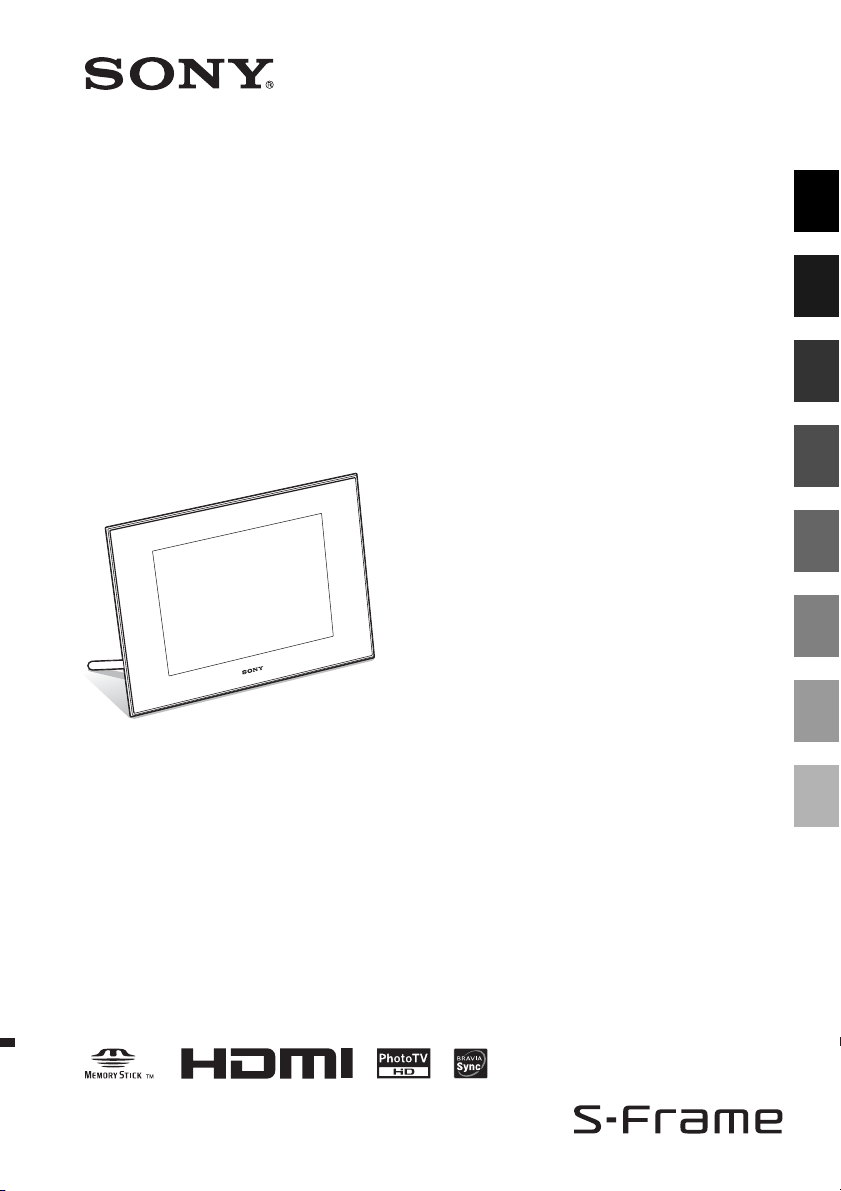
4-155-758-51 (2)
Prima dell’utilizzo
Cornice
digitale
DPF-X1000N
DPF-V1000N
Istruzioni per l’uso
Prima di utilizzare questa unità, leggere attentamente il presente
manuale e tenerlo da parte per consultarlo all’occorrenza.
Operazioni preliminari
Funzioni avanzate
Utilizzo di un dispositivo
esterno (con Bluetooth)
Utilizzo di un dispositivo
esterno (con un computer)
Messaggi di errore
Risoluzione dei problemi
Informazioni aggiuntive
Non tutte le aree geografiche sono predisposte all’utilizzo di questi
modelli.
© 2009 Sony Corporation
Page 2
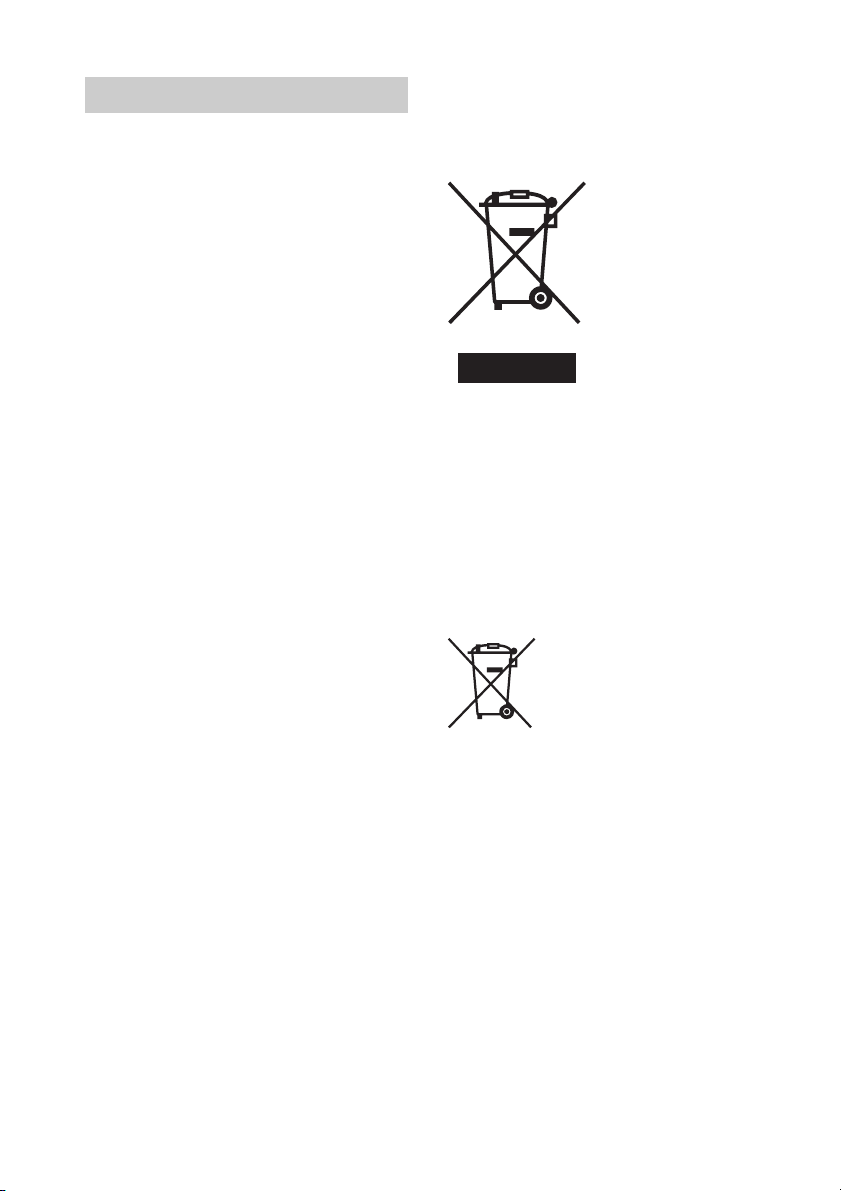
AVVERTENZA
Per ridurre il pericolo di incendi o
scosse elettriche, non esporre
l’apparecchio alla pioggia o
all’umidità.
Non esporre le batterie a fonti di
calore eccessivo, quali la luce del
sole, il fuoco o simili.
AVVERTENZA
Sostituire la batteria esclusivamente
con una del tipo specificato.
Diversamente, si potrebbero causare
incendi o incidenti. Provvedere allo
smaltimento delle pile usate
seguendo le istruzioni.
Nota per gli utenti in Europa
Il presente prodotto è stato testato ed è risultato
conforme ai limiti stabiliti dalla Direttiva EMC
relativa all’uso dei cavi di collegamento di lunghezza
inferiore a 3 metri.
Attenzione
Il campo elettromagnetico alle frequenze specifiche
può influenzare l’immagine e il suono di questa unità.
Nota
Se l’elettricità statica o interferenze elettromagnetiche
causano l’interruzione del trasferimento dei dati, che
pertanto non avviene, è necessario riavviare
l’applicazione oppure scollegare, quindi ricollegare il
cavo di comunicazione (USB e così via).
Trattamento del dispositivo elettrico
od elettronico a fine vita (applicabile
in tutti i paesi dell’Unione Europea e
in altri paesi europei con sistema di
raccolta differenziata)
Questo simbolo sul prodotto
o sulla confezione indica che
il prodotto non deve essere
considerato come un
normale rifiuto domestico,
ma deve invece essere
consegnato ad un punto di
raccolta appropriato per il
riciclo di apparecchi elettrici
ed elettronici. Assicurandovi
che questo prodotto sia
smaltito correttamente, voi
potenziali conseguenze negative per l’ambiente e per
la salute che potrebbero altrimenti essere causate dal
suo smaltimento inadeguato. Il riciclaggio dei
materiali aiuta a conservare le risorse naturali. Per
informazioni più dettagliate circa il riciclaggio di
questo prodotto, potete contattare l’ufficio comunale,
il servizio locale di smaltimento rifiuti oppure il
negozio dove l’avete acquistato.
contribuirete a prevenire
Trattamento delle pile esauste
(applicabile in tutti i paesi dell’Unione
Europea e in altri paesi Europei con
sistema di raccolta differenziata)
Questo simbolo sul prodotto o sulla
confezione indica che la pila non deve
essere considerata un normale rifiuto
domestico.
Su alcuni tipi di pile questo simbolo
potrebbe essere utilizzato in
chimico. I simboli chimici per il mercurio (Hg) o per il
piombo (Pb) sono aggiunti, se la batteria contiene più
dello 0,0005% di mercurio o dello 0,004% di piombo.
Assicurandovi che le pile siano smaltite correttamente,
contribuirete a prevenire potenziali conseguenze
negative per l’ambiente e per la salute che potrebbero
altrimenti essere causate dal loro inadeguato
smaltimento. Il riciclaggio dei materiali aiuta a
conservare le risorse naturali.
In caso di prodotti che per motivi di sicurezza,
prestazione o protezione dei dati richiedano un
collegamento fisso ad una pila interna, la stessa dovrà
essere sostituita solo da personale di assistenza
qualificato. Consegnare il prodotto a fine vita al punto
di raccolta idoneo allo smaltimento di
apparecchiature elettriche ed elettroniche; questo
assicura che anche la pila al suo interno venga trattata
correttamente. Per le altre pile consultate la sezione
relativa alla rimozione sicura delle pile. Conferire le
pile esauste presso i punti di raccolta indicati per il
riciclo.
combinazione con un simbolo
2
IT
Page 3

Per informazioni più dettagliate circa lo smaltimento
della pila esausta o del prodotto, potete contattare il
Comune, il servizio locale di smaltimento rifiuti
oppure il negozio dove l’avete acquistato.
Avviso per i clienti residenti nei paesi
che applicano le direttive UE
Questo prodotto è realizzato da Sony Corporation,
1-7-1 Konan Minato-ku Tokyo, 108-0075 Giappone.
Il Rappresentante autorizzato per la conformità alle
direttive EMC e per la sicurezza dei prodotti è Sony
Deutschland GmbH, Hedelfinger Strasse 61, 70327
Stuttgart, Germania. Per qualsiasi questione relativa
all’assistenza o alla garanzia, consultare gli indirizzi
forniti a parte nei relativi documenti.
La duplicazione, la modifica o la stampa di CD,
programmi televisivi, materiale protetto da copyright quale ad esempio immagini o pubblicazioni
oppure di qualsiasi altro materiale, ad eccezione
delle registrazioni o dei montaggi effettuati
dall’utente, sono destinati esclusivamente all’uso
privato o domestico. Se non si è in possesso del
copyright o non si è ottenuto il consenso dai proprietari del copyright relativamente al materiale da
duplicare, l’uso del suddetto materiale oltre i limiti
consentiti potrebbe violare quanto stabilito dalle
leggi sul copyright, nonché implicare il diritto da
parte del proprietario del copyright di richiedere
l’indennizzo.
Per l’uso di immagini fotografiche con la presente
cornice digitale, fare attenzione a non violare le
leggi sul copyright. L’uso o la modifica non consentiti di immagini di altre persone potrebbe violarne i diritti.
Per alcune dimostrazioni, prestazioni o esibizioni,
l’uso di fotografie potrebbe non essere consentito.
Copie di riserva
Per evitare il rischio di eventuali perdite di dati
causate da operazioni accidentali o problemi di
funzionamento della cornice digitale, si consiglia
di salvare i dati in una copia di riserva (backup).
Informazioni
IN NESSUN CASO IL RIVENDITORE SI
RITIENE RESPONSABILE DI DANNI
DIRETTI, ACCIDENTALI O INDIRETTI DI
QUALSIASI NATURA, PERDITE O SPESE
CAUSATI DA PRODOTTI DIFETTOSI O
DALL’USO DEI PRODOTTI STESSI.
Sony declina ogni responsabilità per qualsiasi
danno accidentale o consequenziale o per la perdita
dei dati registrati provocati dall’uso o da problemi
di funzionamento della cornice digitale o della
scheda di memoria.
Note sullo schermo LCD
• Non esercitare pressione sullo schermo LCD.
Diversamente, lo schermo potrebbe presentare
perdite di colore con conseguenti problemi di
funzionamento.
• Se si espone lo schermo LCD alla luce diretta del
sole per lunghi periodi di tempo, potrebbero
verificarsi problemi di funzionamento.
• Poiché lo schermo LCD è stato fabbricato
utilizzando una tecnologia ad alta p recisione, oltre il
99,99% dei pixel sono operativi per l’uso effettivo.
Tuttavia, sullo schermo LCD potrebbero comparire
in modo continuo piccoli punti neri e/o luminosi
(bianchi, rossi, blu o verdi). Poiché fanno parte del
normale processo di fabbricazione, tali punti non
costituiscono un problema e non influenzano in
alcun modo la visualizzazione.
• In ambienti freddi, sullo schermo LCD potrebbe
presentarsi il fenomeno delle immagini residue.
Non si tratta di un problema di funzionamento.
Marchi di fabbrica e copyright
• , BRAVIA, “PhotoTV HD”, ,
Cyber-shot, , “Memory Stick”,
, “Memory Stick Duo”,
, “MagicGate Memory
Stick”, “Memory Stick PRO”,
, “Memory Stick PRO Duo”,
, “Memory Stick PRO-HG
Duo”, , “Memory Stick
Micro”, , , “Memory StickROM”, , “MagicGate”
e sono marchi di fabbrica o
marchi registrati di Sony Corporation.
• HDMI, , e High-Definition Multimedia
Interface sono marchi o marchi registrati di HDMI
Licensing LLC.
• Microsoft, Windows e Windows Vista sono marchi
registrati di Microsoft Corporation negli Stati Uniti
e/o in altri paesi.
• Macintosh e Mac OS sono marchi di fabbrica
registrati di Apple Inc. negli Stati Uniti e/o in altri
paesi.
• CompactFlash è un marchio di SanDisk
Corporation negli Stati Uniti.
• o xD-Picture Card™ è un marchio di
fabbrica di FUJIFILM Corporation.
• Il marchio e i loghi sono di proprietà di Bluetooth
SIG, Inc., e l’utilizzo di tali marchi da parte di Sony
Corporation è autorizzato. Altri marchi e marchi di
fabbrica appartengono ai rispettivi proprietari.
• è un marchio di FotoNation Inc. negli Stati
Uniti.
Continua
3
IT
Page 4

• è un marchio di Ichikawa Soft
Laboratory.
• Contiene iType
Inc.
iType
• Tutti gli altri nomi di aziende o di prodotti qui citati
potrebbero essere marchi di fabbrica o marchi di
fabbrica registrati delle rispettive aziende. Inoltre, i
simboli “™” e “
presente manuale.
• Questo apparecchio è dotato di una funzione di
riconoscimento dei volti. Viene utilizzata la
tecnologia Sony Face Recognition sviluppata da
Sony
TM
e caratteri di Monotype Imaging
TM
è un marchio di Monotype Imaging Inc.
®
” non sempre vengono riportati nel
Avviso per gli utenti
Programma © 2009 Sony Corporation
Documentazione © 2009 Sony Corporation
Tutti i diritti riservati. Sono vietate la riproduzione, la
traduzione e la riduzione su qualsiasi supporto
informatico del presente manuale o del software in
esso descritto, in toto o parziale, senza previa
approvazione scritta di Sony Corporation.
IN NESSUN CASO SONY CORPORATION SI
RITIENE RESPONSABILE DI DANNI
INCIDENTALI, INDIRETTI O SPECIALI, BASATI
SU ATTI ILLECITI O DERIVANTI DALL’USO O
IN CONNESSIONE CON IL PRESENTE
MANUALE, IL SOFTWARE O ALTRE
INFORMAZIONI IN ESSI CONTENUTE.
Sony Corporation si riserva il diritto di modificare il
presente manuale e le informazioni in esso contenute
in qualsiasi momento e senza preavviso.
Il software qui descritto potrebbe sottostare ai termini
di un contratto di licenza utente separato.
Non è possibile modificare né duplicare le immagini
contenute nel software, quali le immagini campione,
se non per uso personale. La duplicazione non
autorizzata del presente software è proibita dalle leggi
sul copyright.
La duplicazione o la modifica non autorizzata di
lavori di terzi protetti da copyright potrebbe
contravvenire ai diritti riservati dei rispettivi
proprietari.
4
Illustrazioni e schermate
esemplificative utilizzate nel
presente manuale
Illustrazioni e schermate esemplificative
utilizzate nel presente manuale fanno riferimento
al modello DPF-X1000N se non diversamente
riportato.
Illustrazioni e schermate esemplificative
utilizzate nel presente manuale potrebbero
differire da quelle effettivamente utilizzate o
visualizzate.
IT
Page 5
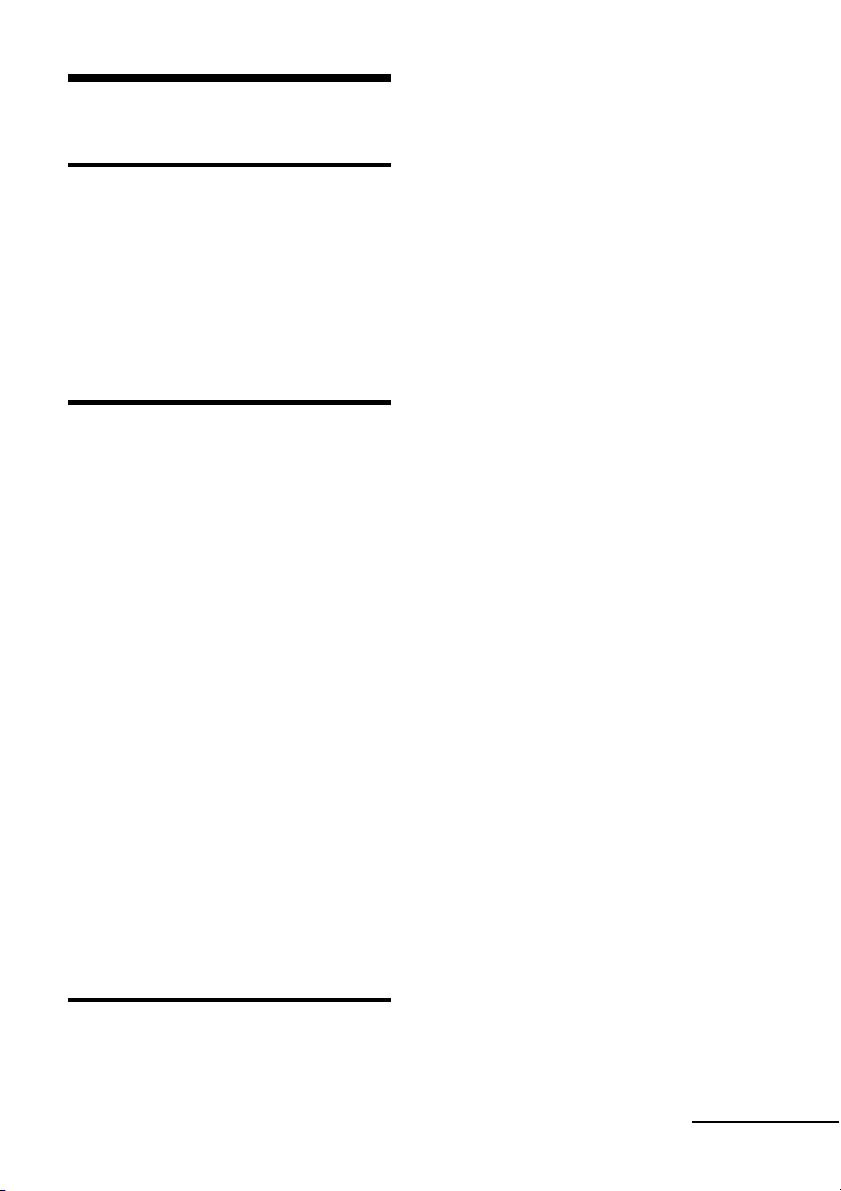
Indice
Prima dell’utilizzo
Fotogrammi dell’immagine di diversi
tipi ..................................................7
Funzioni ..........................................8
Verifica accessori inclusi ..............10
Identificazione delle parti ..............10
Operazioni preliminari
Preparazione del telecomando ......14
Impostazione del supporto ...........15
Visualizzazione foto su cornice
digitale montata a parete ..............17
Collegamento alla fonte di
alimentazione CA ..........................18
Accendere la cornice digitale ........19
Impostazione dell’ora corrente .....20
Inserimento di una scheda di
memoria .......................................21
Modifica della visualizzazione .......22
Visualizzazione della presentazione di
diapositive ....................................24
Visualizzazione orologio e
calendario .....................................26
Modo di visualizzazione singola ....27
Visualizzazione indice ...................28
Funzioni avanzate
Presentazione di diapositive .........30
Modifica delle impostazioni della
presentazione di diapositive ........... 30
Modalità di aggiornamento ...........33
Aggiunta di immagini alla memoria
interna ..........................................33
Esportazione di un’immagine ........35
Eliminazione di un’immagine ........37
Registrazione di un
contrassegno ................................38
Ricerca di un’immagine (Filtro) ....40
Specificare il supporto di
riproduzione .................................41
AUTO TOUCH-UP .........................41
Regolazione delle dimensioni e della
posizione dell’immagine ...............43
Ingrandimento/riduzione di
un’immagine .................................. 43
Rotazione di un’immagine .............. 43
Uso della funzione CreativeEdit .....44
Creazione di una Raccolta .............. 44
Creazione di un calendario ............. 47
Sovrimpressione di un messaggio su
un’immagine .................................. 49
Aggiunta di una cornice ................. 51
Creazione di riquadri per la
disposizione delle foto ................... 51
Modifica delle impostazioni della
funzione di spegnimento/accensione
automatica ....................................52
Uso della funzione sveglia ............53
Impostazione della sveglia. ............53
Impostazione dell’ora di attivazione
della sveglia ................................... 54
Modifica delle impostazioni ..........54
Procedura impostazioni ................. 54
Continua
5
IT
Page 6

Voci da impostare .......................... 56
Collegamento ad un televisore ad alta
definizione per la visualizzazione delle
immagini ......................................59
Collegamento ad un televisore ad alta
definizione ..................................... 59
Attivazione di un dispositivo esterno
collegato alla cornice digitale ........62
Utilizzo di un dispositivo
esterno (con Bluetooth)
Trasferimento di immagini con
utilizzo di Bluetooth ......................63
Utilizzo di un dispositivo
esterno (con un computer)
Collegamento a un computer ........65
Requisiti di sistema ....................... 65
Collegamento a un computer per lo
scambio delle immagini ................. 65
Scollegare il computer ................... 66
Sicurezza ........................................74
Collocazione ...................................74
Pulizia ............................................75
Limitazioni alla duplicazione ..........75
Smaltimento della cornice
digitale ...........................................75
Informazioni sulle schede di
memoria .......................................75
“Memory Stick” ..............................75
Scheda memoria SD .......................76
xD-Picture Card ..............................77
Scheda CompactFlash ....................77
Note sull’uso delle scheda di
memoria .........................................77
Caratteristiche tecniche ................78
Indice analitico .............................80
Messaggi di errore
Qualora venga visualizzato un
messaggio di errore .....................67
Risoluzione dei problemi
Qualora si verifichi un problema ... 69
Informazioni aggiuntive
Precauzioni ...................................74
IT
6
Page 7
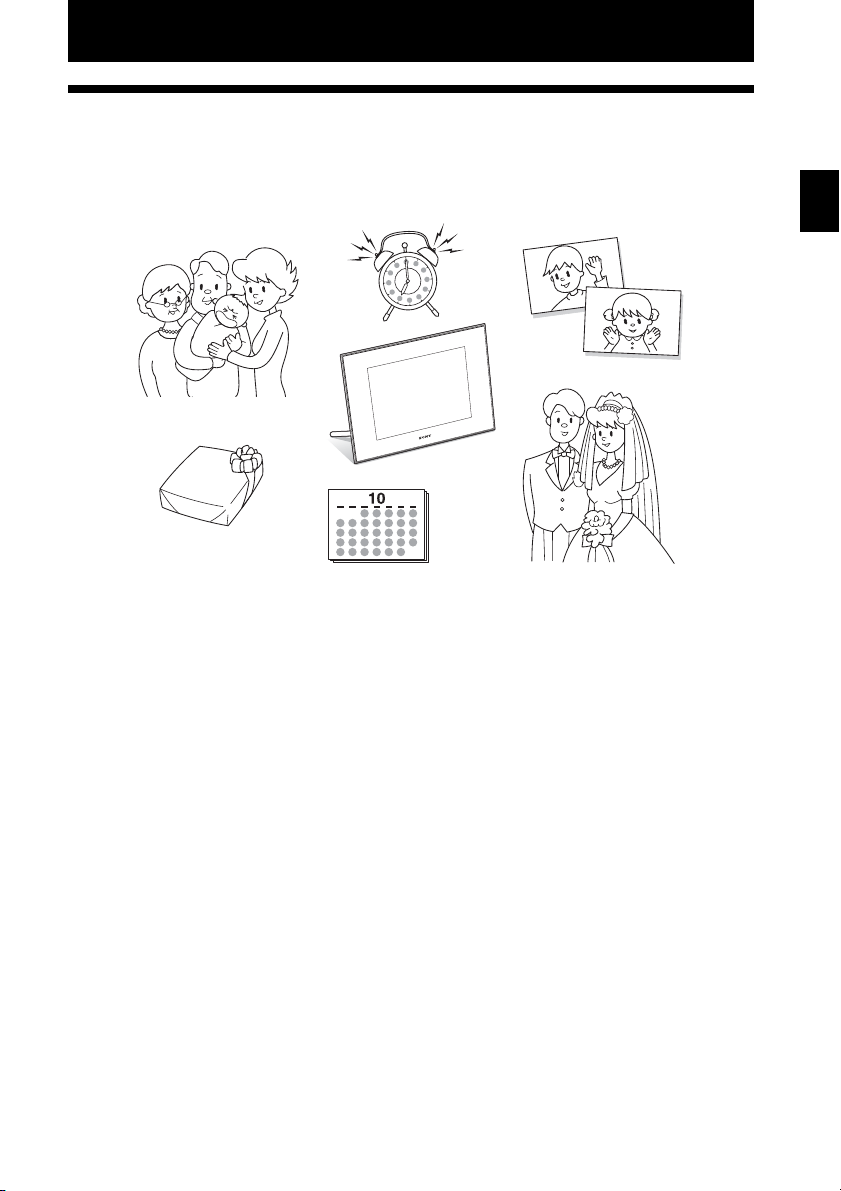
Prima dell’utilizzo
Fotogrammi dell’immagine di diversi tipi
La Sony DPF-X1000N, DPF-V1000N è una cornice digitale che consente di guardare facilmente le
immagini scattate con una fotocamera digitale o un altro dispositivo senza l’utilizzo di un computer.
Prima dell’utilizzo
7
IT
Page 8

Funzioni
x Supporto per diverse schede di
memoria*
Supporta diverse schede di memoria e altri
dispositivi quali “Memory Stick”, schede
CompactFlash, schede di memoria SD e xDPicture Card e memorie USB. È sufficiente
inserire una scheda di memoria rimossa da
una fotocamera digitale o altro dispositivo
per poter visualizzare subito le immagini.
(.pagina 21, 62)
x Diversi modi
L’immagine visualizzata può essere
commutata automaticamente come se si
sfogliassero le pagine di un album a mano. È
possibile selezionare tra diversi modi tra cui
semplici immagini, orologio o
visualizzazione calendario. È inoltre
possibile modificare le impostazioni di
riproduzione, ad esempio l’ordine di
riproduzione. (.pagina 30)
x Aggiunta di immagini alla memoria
interna
Le immagini che si aggiungono a un album
vengono salvate sulla memoria interna.
(.pagina 33)
x Diverse funzioni di visualizzazione
È possibile scegliere tra diversi modi di
visualizzazione come la visualizzazione
della presentazione di diapositive, la
visualizzazione di orologio e calendario, il
modo di visualizzazione singola e la
visualizzazione indice. (.pagina 22)
IT
8
x Esportazione delle immagini
È inoltre possibile esportare le immagini
dell’album sulla scheda di memoria.
(.pagina 35)
Page 9

x Funzione CreativeEdit
È possibile creare immagini originali tramite
le funzioni “Fotoalbum”, “Impostazione
calendario”, “Disponi stampa”, “Cornice” o
“Sovrimpressione/Timbro”.
(.pagina 44)
x Funzione di ricerca
È possibile eseguire una ricerca delle
immagini per evento, cartella, direzione
immagini e simbolo. (.pagina 40)
x Funzioni Auto Touch-up
È possibile guardare splendide immagini
ottimizzate dalla correzione automatica di
retroilluminazione, spostamento automatico,
messa a fuoco, occhi rossi, sfumatura della
pelle e bilanciamento del bianco.
(.pagina 41)
x Funzione di allarme
Sulla cornice digitale viene visualizzata l’ora
specificata sull’immagine, accompagnata da
un segnale acustico. (.pagina 53)
Tramite la presa di uscita HDMI OUT della
cornice digitale, le immagini contenute in
schede di memoria, dispositivi esterni o
memoria interna possono essere visualizzate
su uno schermo grande e con sottofondo
musicale. (.pagina 59)
Prima dell’utilizzo
x Trasferimento facile delle immagini
scattate con un telefono cellulare
compatibile Bluetooth o altro
dispositivo*
È possibile trasferire le immagini sulla
memoria interna della cornice digitale da un
dispositivo compatibile Bluetooth tramite un
adattatore Bluetooth (opzionale).
(.pagina 63)
x Rotazione automatica delle immagini
La cornice digitale ruota automaticamente le
immagini nella corretta posizione. Inoltre, le
immagini vengono ruotate automaticamente
quando la cornice digitale si trova sia in
orizzontale che in verticale. (.pagina 16)
x Collegamento ad un televisore ad alta
definizione per visualizzare le
immagini su uno schermo televisivo
grande
x Sensore automatico di luminosità
I parametri di luminosità della cornice
digitale si basano sulla luminosità
dell’ambiente interno; la luminosità viene
quindi regolata in maniera automatica.
(.pagina 57)
x Visualizzazione delle immagini da una
parete
È possibile montare la cornice digitale a
parete. (.pagina 17)
* Non è possibile garantire il funzionamento corretto
per tutti i tipi di dispositivi.
9
IT
Page 10

Verifica accessori
Identificazione delle
inclusi
Assicurarsi che i seguenti accessori siano
inclusi.
• Cornice digitale (1)
• Supporto (1)
• Coperchio dell’alloggiamento della scheda
(1)
• Coperchio del connettore (1)
• Telecomando (1)
• Alimentatore CA (1)
• Cavo di alimentazione CA (1)
• Istruzioni per l’uso (questo manuale) (1)
• Da leggere subito (1)
• Garanzia (1)
(In alcune aree geografiche, la garanzia non
è in dotazione).
parti
Per i dettagli, consultare le pagine indicate tra
parentesi.
Le illustrazioni fanno riferimento al modello
DPF-X1000N. Le posizioni e i nomi dei tasti e
dei connettori del modello DPF-V1000N sono
identici a quelli del modello DPF-X1000N,
anche se cambi la forma.
Parte anteriore
A Schermo LCD
B Sensore a distanza
Se si utilizza il telecomando in dotazione,
indirizzare quest’ultimo verso il suddetto
sensore.
10
IT
Page 11
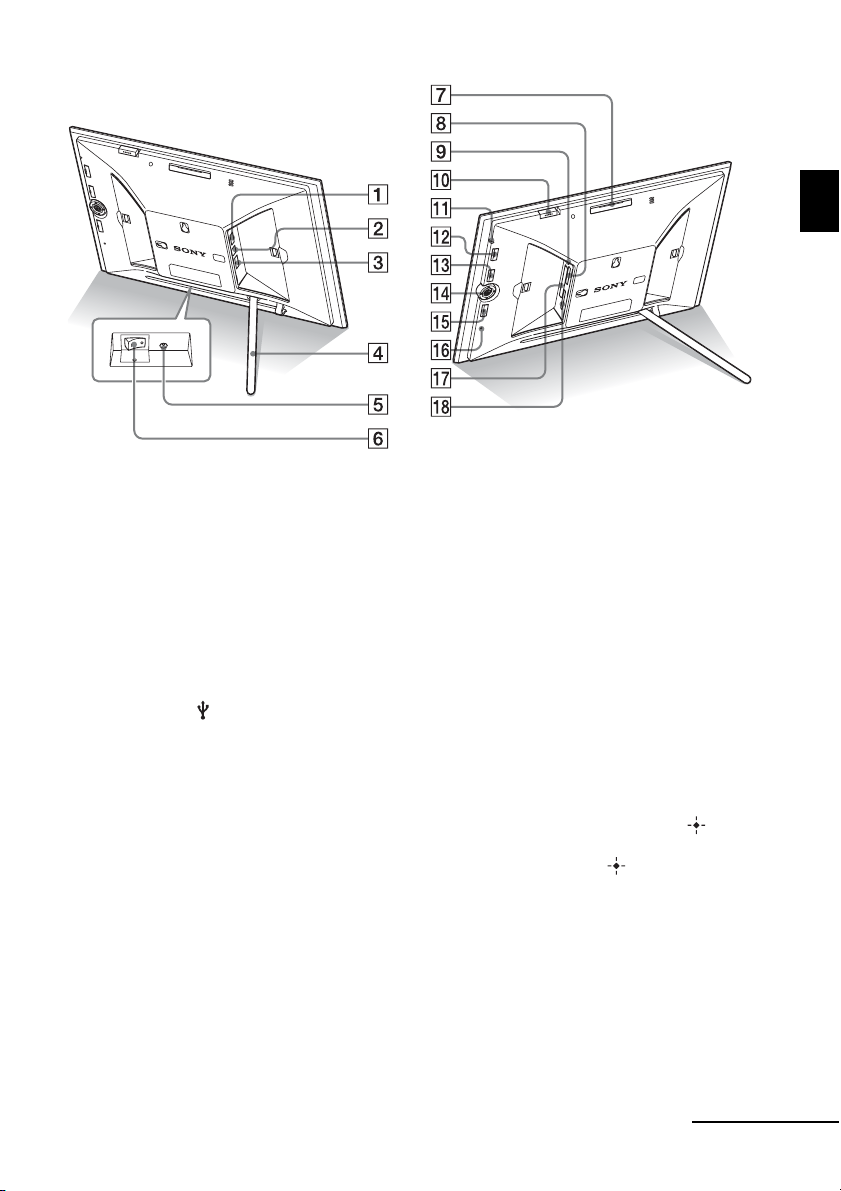
Parte posteriore
Prima dell’utilizzo
A Connettore EXT INTERFACE
(.pagina 63)
Collegare un adattatore Bluetooth (opzionale:
DPPA-BT1) quando si desidera effettuare un
trasferimento senza fili di immagini da un
telefono cellulare o da una fotocamera
digitale compatibili BLUETOOTH.
È inoltre possibile collegare una fotocamera
digitale, una memoria USB o una periferica di
archiviazione di fotografie compatibile con
periferiche di archiviazione di massa USB.
B Connettore USB B
(.pagina 65)
Quando si intende utilizzare la cornice digitale
con un computer, collegare un cavo USB.
C Presa (di uscita) HDMI OUT
(.pagina 59)
Se si desidera visualizzare le immagini su un
televisore ad alta definizione, collegare un
cavo HDMI.
D Supporto (.pagina 15)
E Presa DC IN 8.4 V (.pagina 18)
Inserire la spina dell’alimentatore in
dotazione CA a questa presa e collegare il
cavo di alimentazione CA all’alimentatore
CA e alla presa elettrica a muro.
F Interruttore di alimentazione
(.pagina 19)
G Tasto VIEW MODE (.pagina 22)
H Alloggiamento per “Memory Stick
PRO” (Standard/Duo)
(.pagina 21)
I Spia di accesso
J Interruttore allarme
(.pagina 53)
K Indicatore di attesa
L Tasto 1 (accensione/attesa)
M Tasto MENU
Consente di visualizzare il menu.
È possibile attivare le medesime funzioni dei
tasti sul telecomando, quali quelli di [Impost.
presentaz.], [Ruota], [Aggiungi ad album] e
[Impostaz. data e ora] dal menu.
N Tasti direzionali (B/b/v/V),
Premere B/b/v/V per selezionare le voci di
menu. Quindi premere per inserire la voce
selezionata.
O Tasto BACK
Viene visualizzata la precedente schermata.
Continua
11
IT
Page 12

P Interruttore di ripristino
(.pagina 73)
Le impostazioni di data e ora, di allarme e di
spegnimento e accensione automatici
vengono riportate alle impostazioni
predefinite dei valori di fabbrica. Utilizzare
un oggetto dalla forma sottile e allungata
come uno spillo per premere l’interruttore.
Q Alloggiamento per scheda
CompactFlash (.pagina 21)
R Alloggiamento per scheda di
memoria SD/MMC/xD-Picture Card
(.pagina 21)
S Buzzer
T Sensore di luminosità
U Coperchio dell’alloggiamento
della scheda
V Fori per il montaggio a parete
dell’unità (.pagina 17).
W Vano custodia del supporto
X Coperchio del connettore
12
IT
Page 13
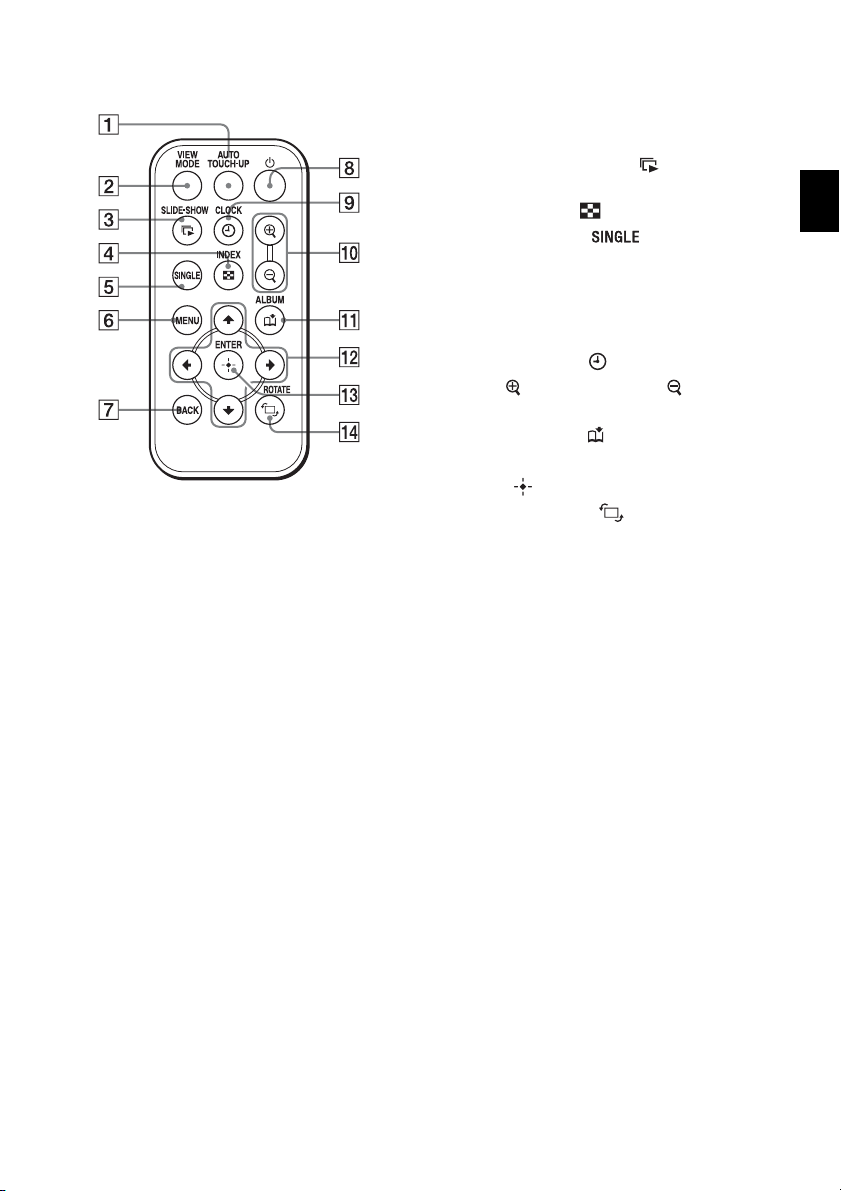
Telecomando
A Tasto Auto Touch-up
(.pagina 41)
B Tasto VIEW MODE (.pagina 22)
C Tasto SLIDE-SHOW ( )
(.pagina 22)
D Tasto INDEX ( ) (.pagina 22)
E Tasto SINGLE ( )
(.pagina 22)
F Tasto MENU
G Tasto BACK
H Tasto 1 (accensione/attesa)
I Tasto CLOCK ( ) (.pagina 22)
J Tasti (ingrandimento)/
(riduzione) (.pagina 43)
K Tasto ALBUM ( ) (.pagina 33)
L Tasti direzionali (B/b/v/V)
M Tasto (invio)
N Tasto ROTATE ( )
(.pagina 43)
Prima dell’utilizzo
13
IT
Page 14
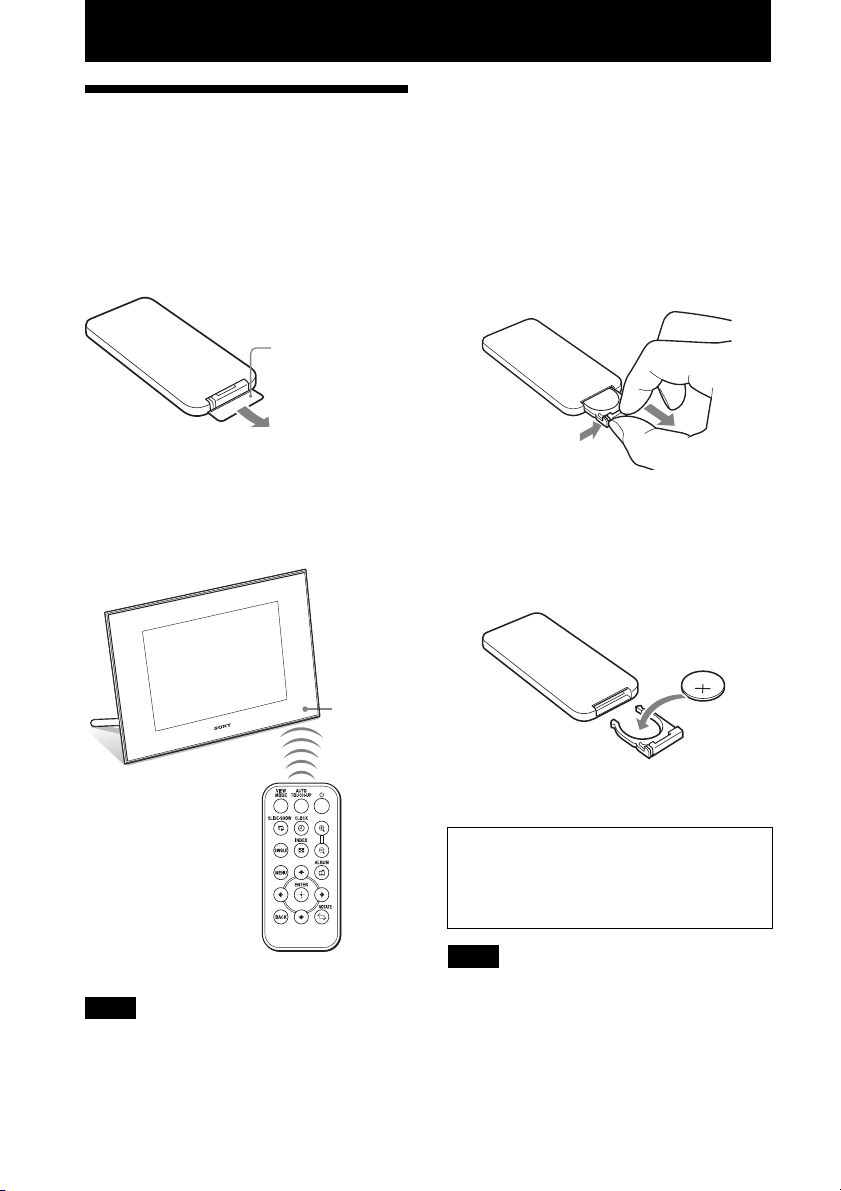
Operazioni preliminari
Preparazione del telecomando
La pila al litio in dotazione (CR2025) è stata
già inserita nel telecomando. Prima dell’uso,
rimuovere il foglio protettivo come indica la
figura.
Foglio protettivo
Uso del telecomando
Indirizzare l’estremità superiore del
telecomando verso il sensore a distanza della
cornice digitale.
Sostituzione della pila del
telecomando
Se il telecomando cessa di funzionare,
sostituire la pila (pila la litio CR2025) con una
pila nuova.
1 Estrarre il portapile.
Tenendo premuta la linguetta del
portapile, estrarre il portapile.
2 Rimuovere la vecchia pila dal
portapile, quindi inserire una pila
nuova.
Inserire la pila in modo tale che il simbolo
“+” sia rivolto verso l’alto.
Sensore a
distanza
Nota
Se si utilizzano i tasti posti sulla cornice digitale
montata a parete, si rischia di far cadere la cornice.
Adoperare il telecomando per mettere in funzione la
cornice digitale.
IT
14
3 Reinserire il portapile nel
telecomando.
AVVERTENZA
La batteria può esplodere se usata
scorrettamente. Evitare pertanto di
ricaricarla, smontarla o gettarla nel fuoco.
Note
• Quando la pila si scarica, è possibile che si riduca la
distanza di funzionamento del telecomando o che lo
stesso non funzioni correttamente. In tal caso,
sostituire la pila con una pila al litio Sony CR2025.
L’utilizzo di una pila diversa da quella specificata
può comportare pericoli di incendio o esplosione.
Page 15
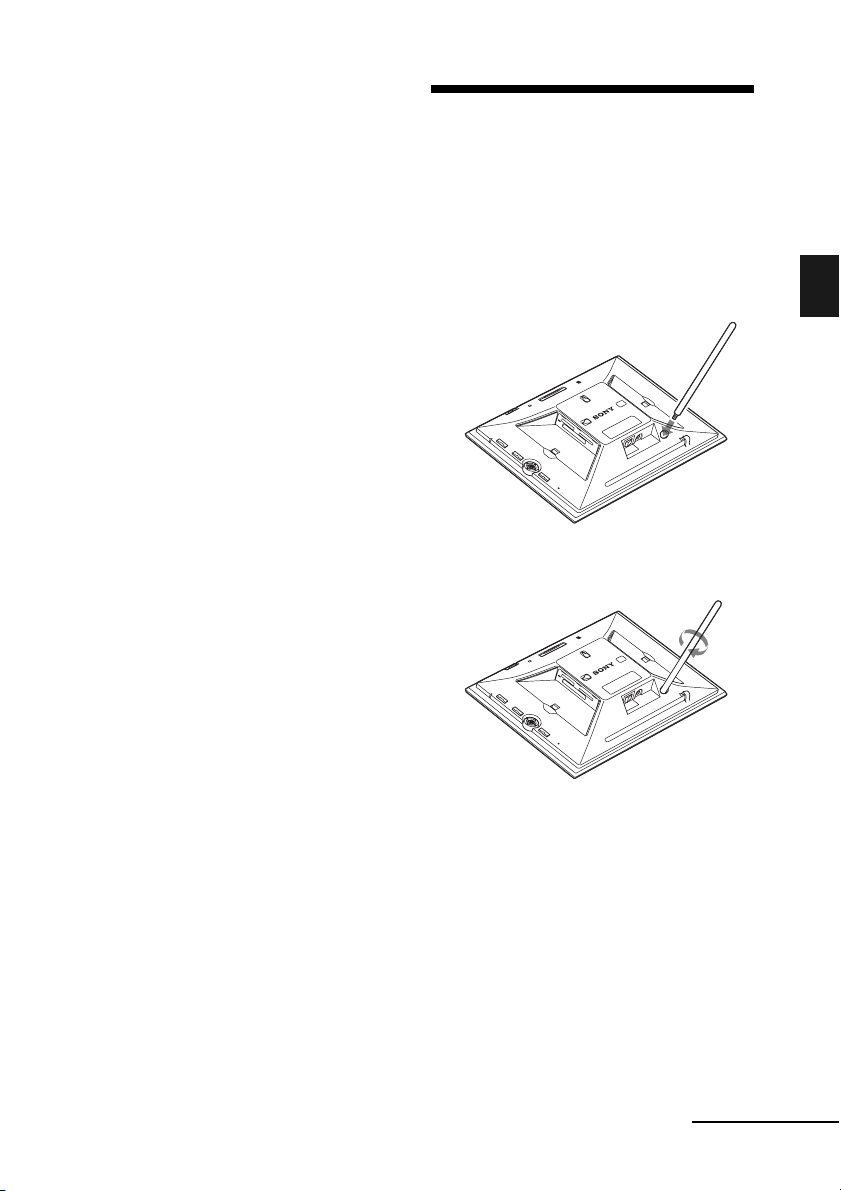
• L’utilizzo di una pila diversa da quella specificata
potrebbe comportare un guasto della pila.
• Provvedere allo smaltimento delle pile usate
secondo le disposizioni delle autorità locali.
• Non riporre il telecomando in un luogo
eccessivamente caldo e umido.
• Prestare attenzione all’introduzione di corpi estranei
nel telecomando, ad esempio durante la sostituzione
della pila.
• L’uso improprio della pila può comprometterne il
corretto funzionamento.
– Non ricaricare la pila.
– In caso di mancato utilizzo del telecomando per
un periodo di tempo prolungato, rimuovere la
pila dal telecomando per non comprometterne il
funzionamento.
– L’errato inserimento, la messa in corto circuito,
lo smontaggio, il surriscaldamento della pila o il
lancio della stessa nel fuoco possono
irreparabilmente danneggiarla.
Descrizioni presenti in questo
manuale
Le operazioni descritte nel presente manuale si
basano sul funzionamento del telecomando. Se
un’operazione viene eseguita in maniera
diversa, ad esempio tramite il telecomando e i
tasti posti sulla cornice digitale, la relativa
spiegazione si trova nei suggerimenti.
Impostazione del supporto
1 Tenere saldamente la cornice
digitale e inserire
perpendicolarmente il supporto nel
foro per vite posto nel pannello
posteriore.
Operazioni preliminari
2 Avvitare bene il supporto nel foro
per vite finché non si arresta.
Continua
15
IT
Page 16
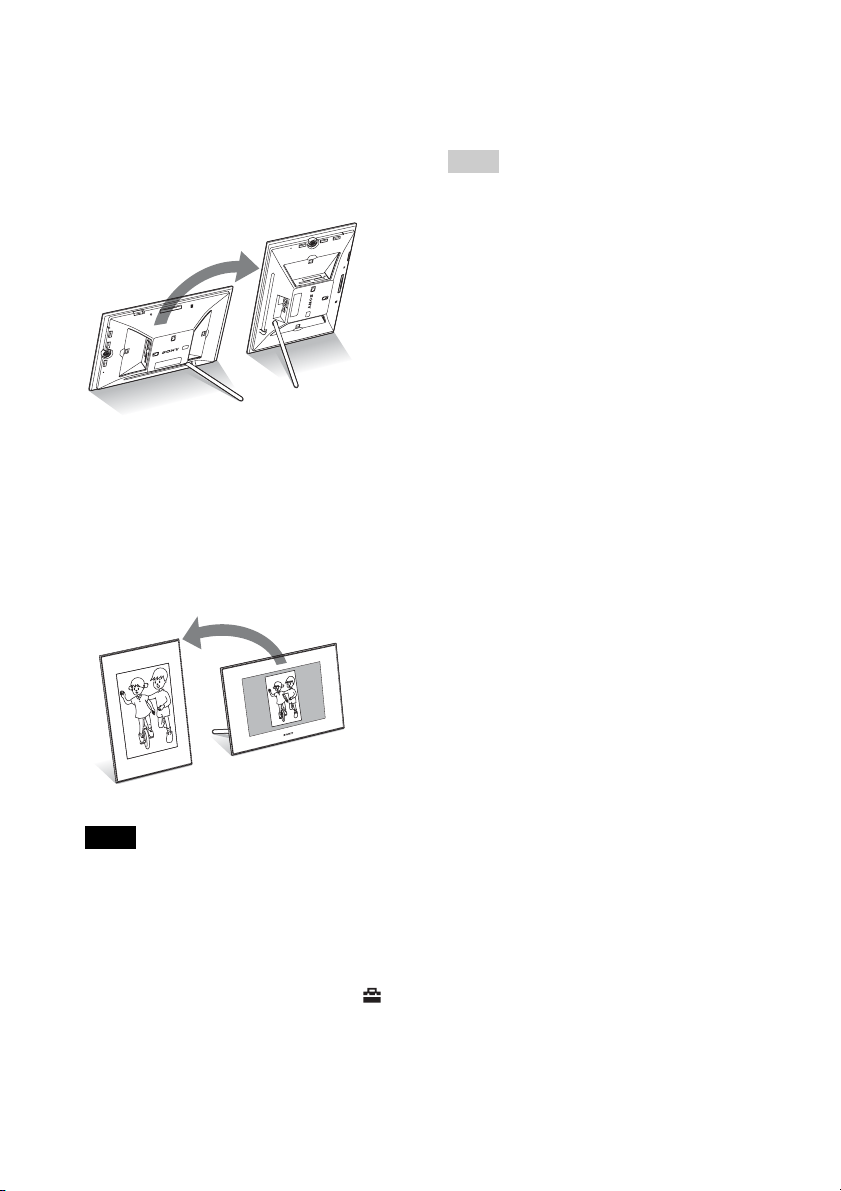
Impostazione in orizzontale o in
verticale
È possibile impostare la cornice digitale in
posizione orizzontale o verticale ruotandola
senza spostare il supporto.
Se la cornice digitale viene collocata in
posizione verticale, anche l’immagine viene
automaticamente ruotata fino ad assumere la
posizione corretta.
Le direzioni indicate dai tasti direzionali posti
sul pannello posteriore dipendono dal senso in
cui è orientata la cornice digitale.
collocata in prossimità di un televisore CRT, i
colori sullo schermo del televisore potrebbero
alterarsi.
Tip
Girare il supporto è più semplice se lo si avvolge
saldamente con una striscia di gomma al momento di
rimuoverlo dalla cornice digitale.
Note
• Verificare la stabilità del supporto. Se il supporto
non viene adeguatamente impostato, si rischia di far
cadere la cornice digitale.
• Se la cornice digitale viene collocata in posizione
verticale, il logo Sony non si accende.
• La cornice digitale non rileva né ruota
l'orientamento delle immagini quando [Or. aut.
disp.] di [Impostaz. generali] sulla linguetta
(Impostazioni) è impostato su [Disatt.].
• Nell’alloggiamento della memoria del supporto vi è
un magnete. Non collocare oggetti smagnetizzabili
come carte di credito o carte prepagate in prossimità
della cornice digitale. Se la cornice digitale viene
IT
16
Page 17
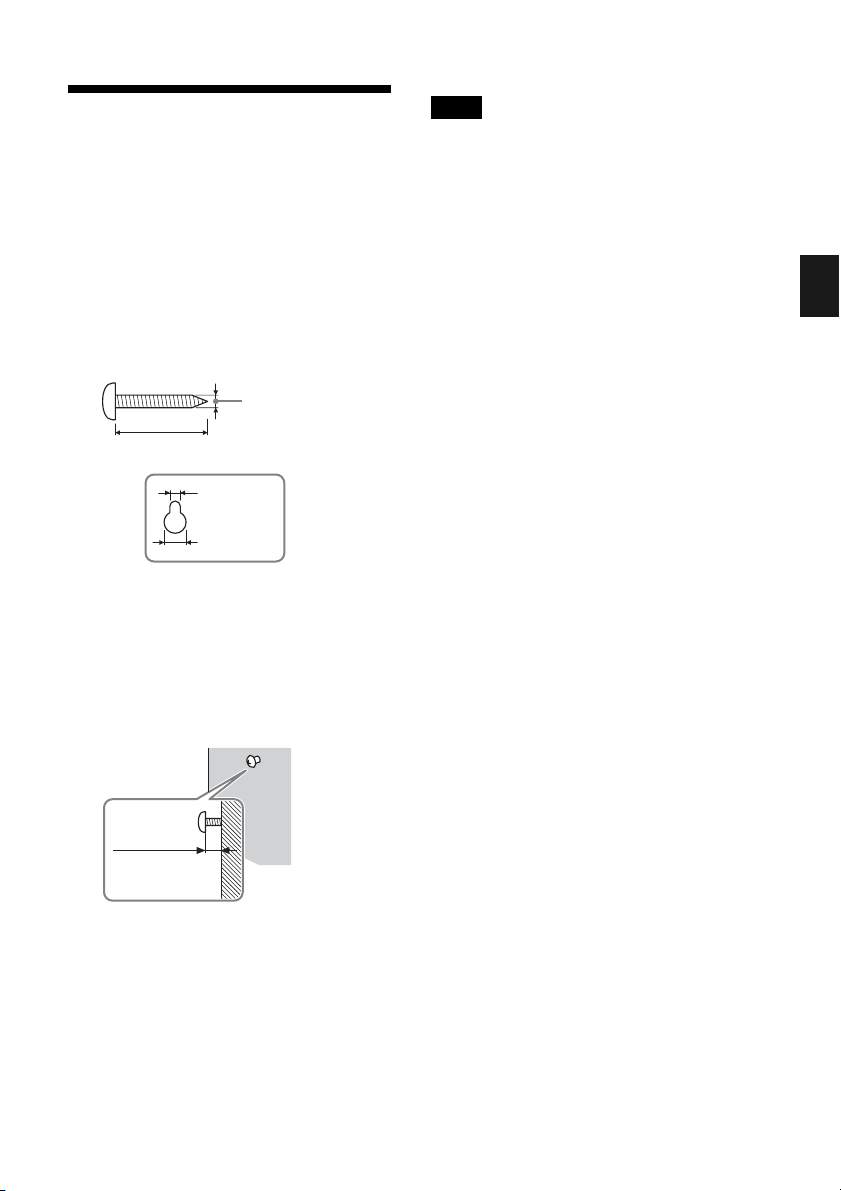
Visualizzazione foto su cornice digitale montata a parete
È possibile montare la cornice digitale a parete
eseguendo la procedura qui riportata.
1 Preparare le viti (non in dotazione)
adatte ai fori per viti posti sul
pannello posteriore.
4mm
Oltre 25 mm
4,2mm
8,6mm
Fori per il montaggio
a parete dell’unità
2 Avvitare le viti (non in dotazione)
alla parete.
Assicurarsi che le viti (non in dotazione)
sporgano di 2,5-3 mm dalla superficie
della parete.
Note
• Utilizzare viti adatte alla qualità del materiale di cui
è costituita la parete. In base al tipo di materiale
utilizzato per la parete, le viti potrebbero
danneggiarsi. Fissare le viti su una colonna o a un
gancio sulla parete.
• Quando si desidera reinserire la scheda di memoria,
rimuovere la cornice digitale dalla parete, espellere
la scheda di memoria e quindi reinserirla nella
cornice digitale, preventivamente collocata su una
superficie stabile.
• Se la cornice digitale viene appesa alla parete,
conservare il supporto nell’apposita custodia.
• Collegare il cavo di alimentazione CA alla cornice
digitale e impostare l’interruttore di alimentazione
su ON. Quindi, collegare il cavo di alimentazione
CA all’alimentatore CA ed alla presa elettrica a
muro dopo aver appeso la cornice digitale alla
parete.
• Si declina ogni responsabilità in caso di incidenti o
danni provocati da fissaggio difettoso, uso
improprio, calamità naturali ecc.
Operazioni preliminari
Tra
2,5 mm - 3 mm
3 Appendere la cornice digitale alla
parete in modo tale che il foro posto
sul pannello posteriore della stessa
sia allineato con le viti inserite nella
parete.
17
IT
Page 18
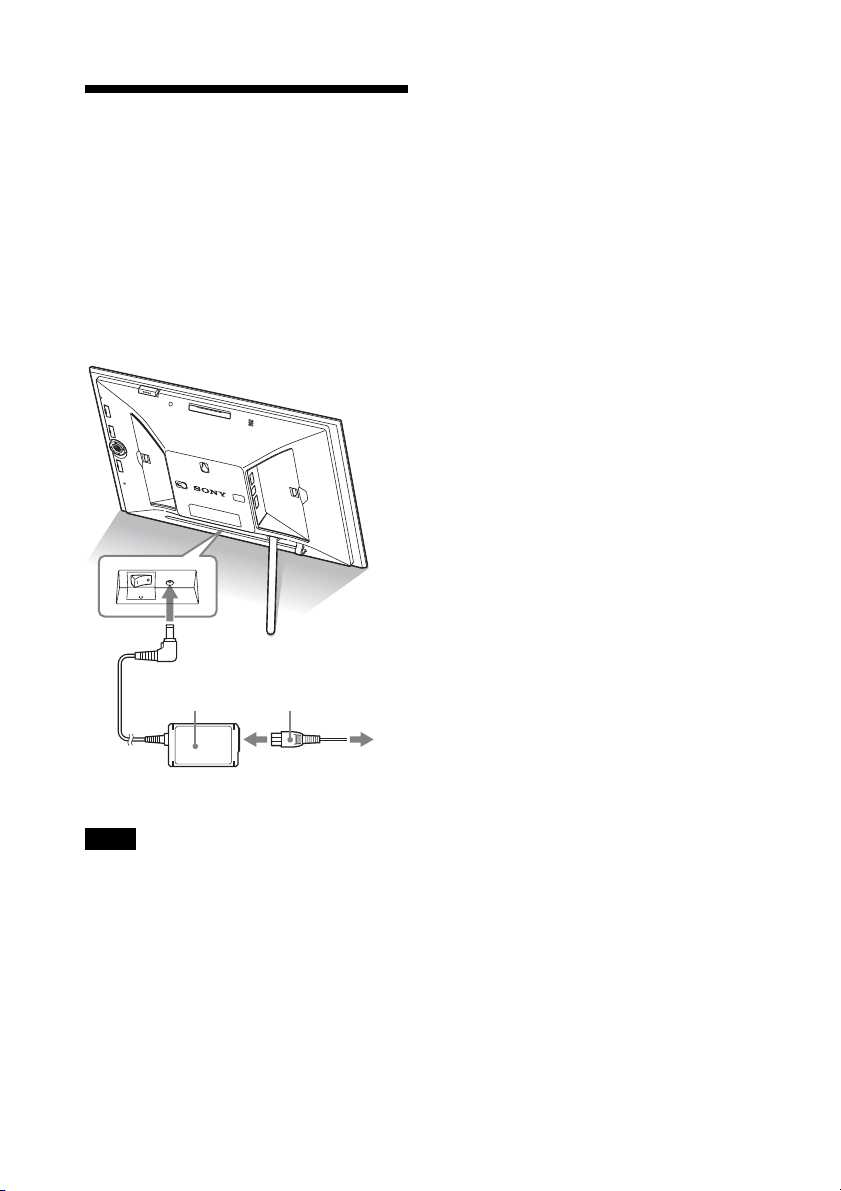
Collegamento alla fonte di alimentazione CA
1 Inserire la spina dell’alimentatore
CA nella presa DC IN 8.4 V sul retro
della cornice digitale.
2 Collegare il cavo di alimentazione
CA all’alimentatore CA ed alla presa
elettrica a muro.
• Evitare di cortocircuitare la spina dell’alimentatore
CA con oggetti metallici. In caso contrario, si
potrebbe verificare un problema di funzionamento.
• Non utilizzare l’alimentatore CA se collocato in uno
spazio ridotto come ad esempio quello che separa
una parete da un mobile.
• Dopo l’utilizzo, rimuovere l’alimentatore CA dalla
presa DC IN 8.4 V della cornice digitale, quindi
rimuovere il cavo di alimentazione CA dalla presa.
• Anche se la cornice digitale viene spenta,
l’alimentazione CA (corrente domestica) continua a
essere generata mentre la cornice è collegata alla
presa elettrica a muro tramite l’alimentatore CA.
Alimentatore CA
Note
• La presa di corrente dovrebbe trovarsi il più vicino
possibile all’unità, in un luogo di facile accesso.
• Non collocare la cornice digitale su una superficie
instabile, ad esempio su un tavolo irregolare o su
una superficie inclinata.
• Collegare l’alimentatore CA a una presa elettrica a
muro vicina e facilmente accessibile. Qualora si
verifichino problemi nell’utilizzo dell’alimentatore,
spegnere immediatamente l’apparecchio
scollegando la spina dalla presa elettrica a muro.
IT
18
Spina
A una presa elettrica a
muro
Page 19

Accendere la cornice digitale
Se l’interruttore di
alimentazione si trova in
posizione di spegnimento
Se l’interruttore di alimentazione si trova in
posizione di accensione, la luce dell’indicatore
di attesa diventa rossa e si accende il logo Sony
sul pannello anteriore.
Se l’interruttore di
alimentazione si trova in
posizione di accensione
Premere 1 (accensione/attesa) sulla cornice
digitale o sul telecomando per accendere. La
luce dell’indicatore di attesa passa da rossa a
verde. Il logo Sony sul pannello anteriore si
accende.
Operazioni preliminari
Spegnimento
Tenere premuto 1 (accensione/attesa) sulla
cornice digitale o sul telecomando fino allo
spegnimento dell’alimentazione. La luce
dell’indicatore di attesa passa da verde a rossa.
Nota
Non spegnere la cornice digitale né scollegare
l’alimentatore CA dalla cornice digitale prima che la
luce dell’indicatore di attesa diventi rossa. In caso
contrario, potrebbe danneggiarsi la cornice digitale.
Operazioni allo stato iniziale
Se la cornice digitale è accesa ma non è inserita
nessuna scheda di memoria, viene visualizzata
la schermata iniziale indicata di seguito.
Se la cornice digitale resta inattiva per 10
secondi, viene visualizzata la modalità demo.
Premendo un tasto qualunque diverso da quello
di accensione, viene nuovamente visualizzata
la schermata iniziale.
Per prima cosa, premere MENU durante la
visualizzazione della schermata iniziale, quindi
impostare data e ora.
19
IT
Page 20
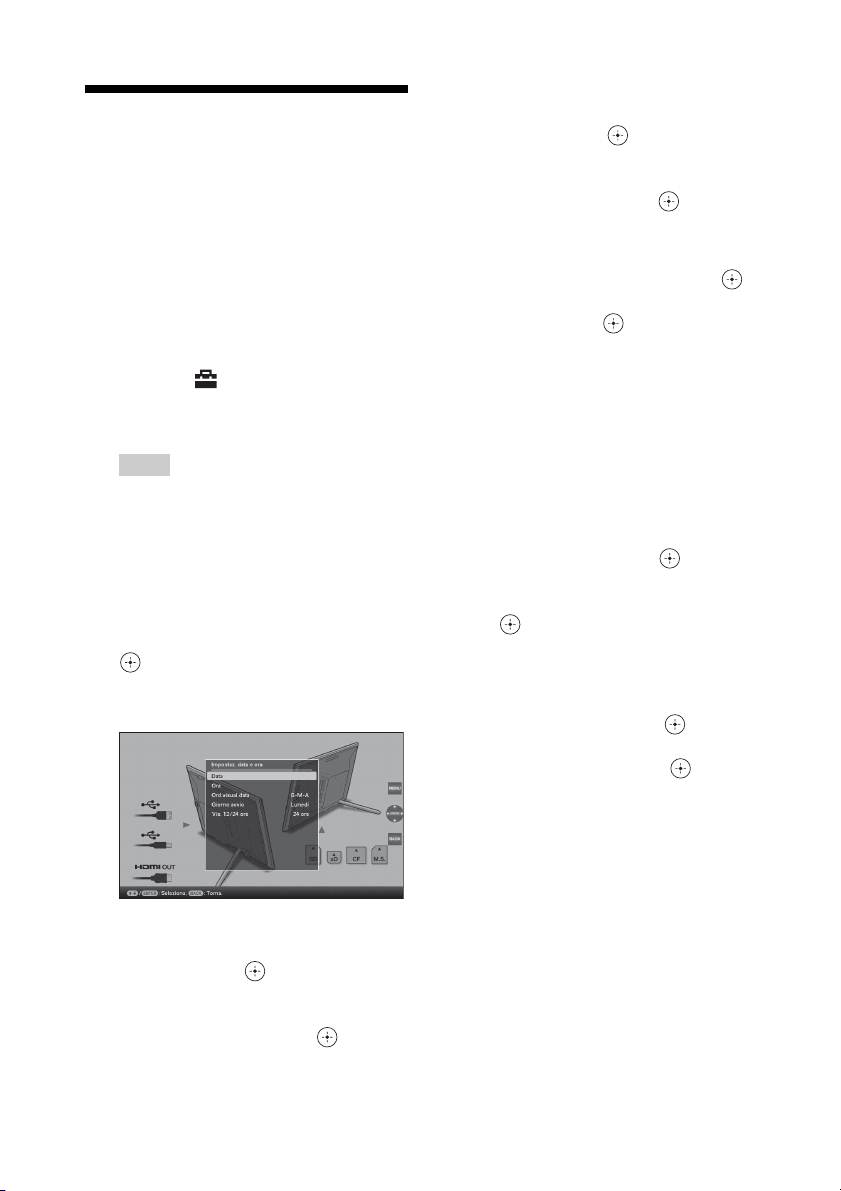
Impostazione dell’ora corrente
L’orologio della cornice digitale va regolato
per visualizzare l’ora esatta nei modi di
visualizzazione orologio e calendario.
1 Premere MENU.
Viene visualizzata la schermata menu.
2 Premere B/b per selezionare la
linguetta (Impostazioni).
Viene visualizzata la schermata
impostazioni.
Tip
È possibile utilizzare il tasto B/b solo se nella
cornice digitale è inserita una scheda di
memoria, è collegato un dispositivo esterno o
vengono selezionate voci di impostazione
diverse dall'orologio e dal calendario
(pagina 26).
3 Premere
[Impostaz. data e ora], quindi premere
Viene visualizzata la schermata Impostaz.
data e ora.
v/V per selezionare
.
5
Regolazione dell’orario.
1Premere v/V per selezionare [Ora],
quindi premere .
2Premere B/b per selezionare ora, minuti
e secondi, poi v/V per selezionare un
valore, quindi premere .
6 Selezionare il formato data.
1Premere
[Ord.visual.data], quindi premere
2Premere v/V
quindi premere
•A-M-G
• M-G-A
•G-M-A
v/V per selezionare
per selezionare un formato,
.
7 Impostare il giorno di inizio della
settimana del calendario .
Quando il calendario viene visualizzato, è
possibile impostare il giorno visualizzato
sulla sinistra.
1Premere v/V per selezionare [Giorno
avvio], quindi premere .
2Premere v/V per selezionare
[Domenica] o [Lunedì]
.
8
Selezionare il formato di
visualizzazione dell’ora.
1Premere
24 ore], quindi premere .
2Premere
[24 ore], quindi premere .
v
/V per selezionare [Vis. 12/
v
/V per selezionare [12 ore] o
, quindi premere
.
4
Regolazione della data.
1Premere v/V per selezionare [Data],
quindi premere .
2Premere B/b per selezionare il mese, il
giorno e l'anno, poi v/V per selezionare
un valore, quindi premere .
IT
20
9 Premere MENU.
Viene chiusa la schermata menu.
Page 21
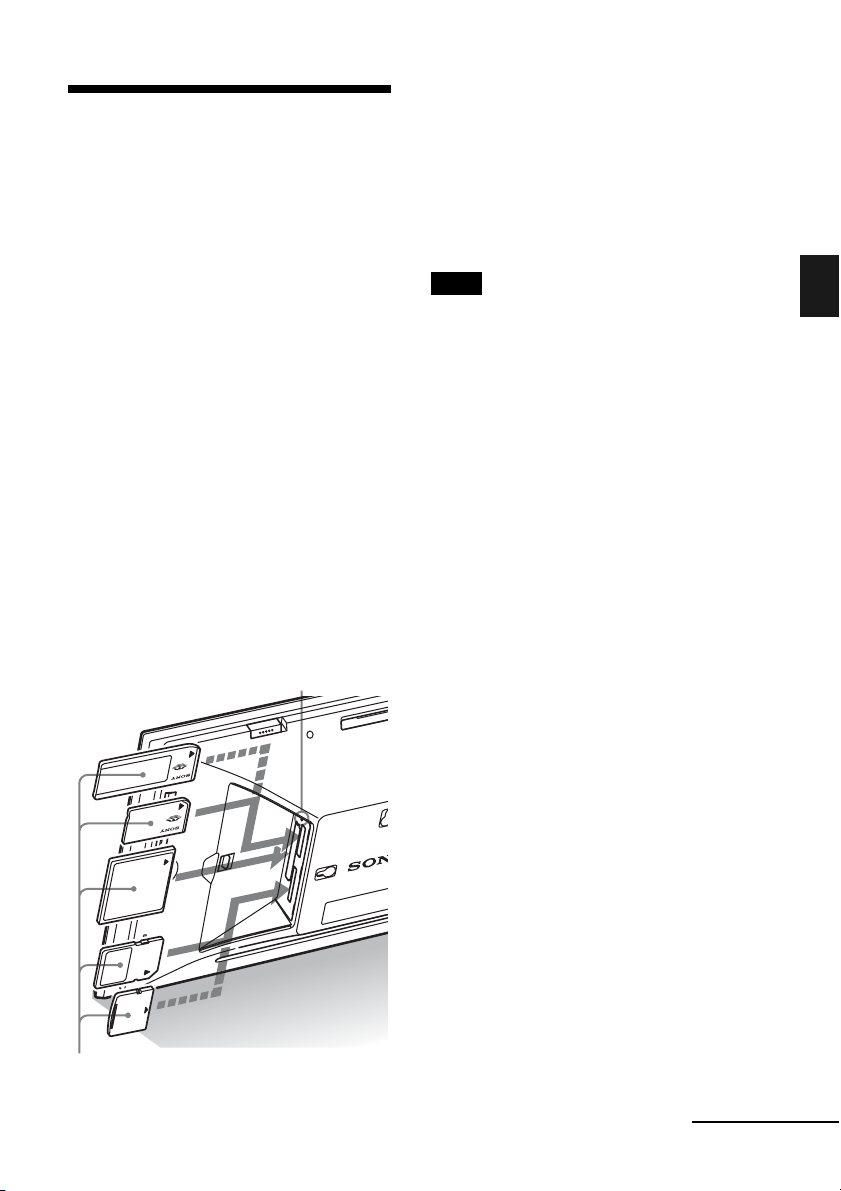
Inserimento di una scheda di memoria
Inserire la scheda di memoria
saldamente nel relativo alloggiamento
con il lato riportante l’etichetta rivolto
verso se stessi (in posizione frontale
rispetto al retro della cornice digitale).
La spia d’accesso lampeggia quando la scheda
di memoria è inserita correttamente. Dopo aver
controllato il lato della scheda di memoria con
l’etichetta, se la spia d’accesso non lampeggia
reinserire la scheda di memoria.
Quando si inserisce la scheda di memoria,
fissare il coperchio dell’alloggiamento in
dotazione con questa cornice digitale e
lasciarlo inserito per un prolungato periodo di
tempo.
Per i dettagli sulle schede di memoria
utilizzabili con questa cornice digitale, vedere
alle pagine da 75 a 77.
rivolto verso di sé. Dall’alto, nell’ordine,
l’alloggiamento per “Memory Stick” (“Memory
Stick Duo”), per scheda CompactFlash, per
scheda memoria SD e per xD-Picture Card.
Per espellere una scheda di memoria
Rimuovere la scheda di memoria dal relativo
alloggiamento nella direzione inversa a quella
dell’inserimento.
Note
• L’inserimento di una scheda di memoria è
consentito solo fino a un determinato limite,
tentando di superare il quale si rischia di
danneggiare la scheda di memoria e/o la cornice
digitale.
• Questa cornice digitale dispone sia di un
alloggiamento per “Memory Stick” standard che di
uno compatibile con il formato Duo in modo da non
rendere indispensabile l’utilizzo di un adattatore
“Memory Stick”.
• L’alloggiamento doppio uso per scheda memoria
SD/xD-Picture Card rileva automaticamente il tipo
di scheda.
• Prima dell’utilizzo di una scheda di memoria,
vedere “Informazioni sulle schede di memoria” a
pagina 75.
Operazioni preliminari
Spia di accesso
Inserire saldamente la scheda di memoria nel
relativo alloggiamento con il lato dell’etichetta
Continua
21
IT
Page 22
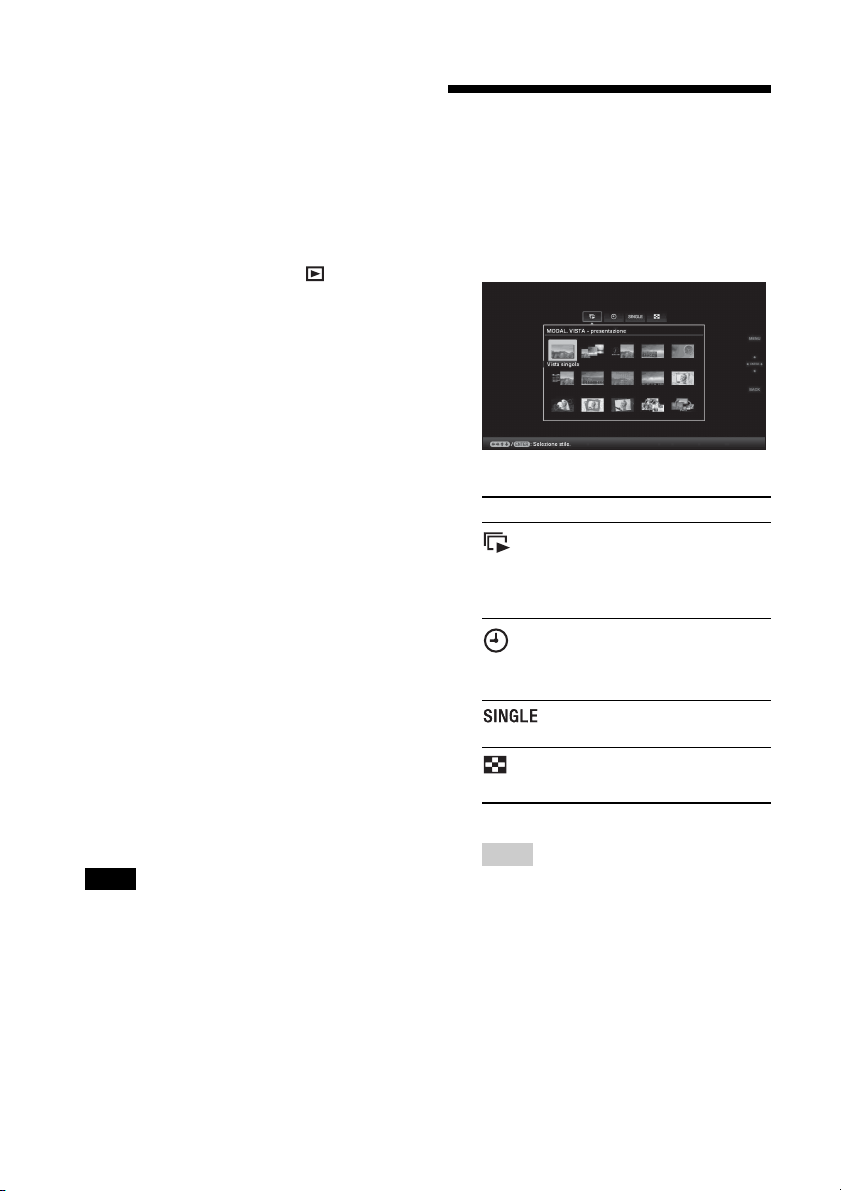
Priorità di visualizzazione delle
immagini
In caso di inserimento di una scheda di memoria o di
collegamento di un dispositivo esterno, vengono
visualizzate automaticamente le immagini della
scheda di memoria inserita o del dispositivo
collegato.
Per cambiare manualmente i contenuti da visualizzare
tra scheda di memoria e dispositivo esterno,
specificare quelli prescelti sul menu (Selezionare
dispos.) (pagina 41).
La cornice digitale visualizza le immagini della
scheda di memoria in base alle seguenti priorità.
• Scheda di memoria/Il dispositivo collegato al
connettore EXT INTERFACE t memoria
interna
• Se vengono inserite più schede di memoria a
cornice digitale accesa, hanno la priorità, e
vengono quindi visualizzate per prime, le immagini
della prima scheda di memoria inserita.
• Se vengono inseriti più dispositivi a cornice
digitale spenta, e questa viene successivamente
riaccesa, hanno la priorità, e vengono quindi
visualizzate per prime, le immagini del dispositivo
in funzione al momento dello spegnimento della
cornice digitale. Un dispositivo collegato al
connettore EXT INTERFACE potrebbe non essere
tuttavia in grado di avere la priorità.
• Se viene sostituita una scheda di memoria a
cornice digitale spenta, e questa viene
successivamente riaccesa, le immagini vengono
visualizzate in base alle seguenti priorità:
scheda “Memory Stick” b CompactFlash b scheda
memoria SD b xD-Picture Card b il dispositivo
collegato al connettore EXT INTERFACE b
memoria interna.
• In assenza di scheda di memoria inserita e di
dispositivo collegato, vengono visualizzate le
immagini salvate nell’album della memoria interna.
Note
• Per via delle caratteristiche del dispositivo di
memoria interna, se lette troppo frequentemente le
immagini memorizzate per lungo tempo o lette
varie volte potrebbero generare un errore nei dati.
• Per tutti i formati di file visualizzabili dalla cornice
digitale, vedere pagina 78.
Modifica della visualizzazione
1 Premere MODAL. VISTA
Viene visualizzata la schermata modalità
vista.
2 Selezionare il gruppo desiderato.
Gruppo Spiegazione
Consente di visualizzare uno
Presentazione
diapositive
Orologio e
calendario
Indice
Tip
Selezionare il gruppo desiderato tramite B/b
dopo aver spostato il cursore sull’area del
gruppo mediante B/b /v /V se il funzionamento
della cornice digitale è regolato dai tasti posti
sulla stessa.
stile di visualizzazione
presentazione.
Consente di visualizzare uno
stile orologio o calendario.
Consente di visualizzare uno
stile imm. sing.
Consente di visualizzare uno
stile elenco miniatura.
22
IT
Page 23

3 Premere B/b/v/V o VIEW MODE
per selezionare lo stile desiderato,
quindi premere .
Nota
Se la cornice digitale resta inattiva per un periodo di
tempo prolungato, lo stile del cursore viene
selezionato automaticamente.
Operazioni preliminari
23
IT
Page 24

Visualizzazione della presentazione di diapositive
Gruppo Immagine Stile Spiegazione
A
Presentazi
one
diapositive
B
C
D
E
F
G
H
ABCD
Vista singola Consente la visualizzazione consecutiva delle
Vista multi
immagine
Vista orologio Consente la visualizzazione delle immagini con
Vista calendario Consente di visualizzare le immagini
Macchina tempo Consente la visualizzazione delle immagini con
Scrapbook Consente di visualizzare un’immagine
Creativo
Vista casuale Consente di visualizzare le immagini
immagini.
Consente di visualizzare immagini multiple
contemporaneamente.
data e ora attuali.
consecutivamente e simultaneamente al
calendario. Vengono visualizzate data e ora
correnti.
data e ora dello scatto. Non è possibile
visualizzare data e ora correnti.
elaborata dal modello di CreativeEdit.
casualmente spostandosi tra diversi stili di
presentazione ed effetti.
EFGH
IT
24
Page 25

Tips
• A cornice digitale accesa e in assenza di scheda di
memoria inserita e di dispositivo collegato,
vengono visualizzate le immagini contenute nella
memoria interna. In assenza di immagini salvate
nella memoria interna, si avvia automaticamente il
modo di dimostrazione. Se si preme un tasto diverso
da 1 (accensione/attesa), termina il modo di
dimostrazione.
• Per i dettagli sull’ordine di riproduzione di una
visualizzazione presentazione, vedere a pagina 57.
• Quando viene selezionata la visualizzazione
presentazione, è possibile impostare l’intervallo,
l’effetto, l’ordine elenco o l’effetto colore.
Consultare “Impost. presentaz.” (pagina 32).
• Quando l’immagine desiderata appare nella
visualizzazione presentazione, è possibile
selezionare la modalità vista singola premendo
sulla cornice digitale.
• È possibile usare il tasto VIEW MODE della
cornice digitale.
Operazioni preliminari
25
IT
Page 26

Visualizzazione orologio e calendario
Orologio1 Orologio2 Orologio3 Orologio4 Orologio5
Orologio6 Orologio7 Orologio8 Orologio9 Orologio10
Orologio11
Calendario1 Calendario2 Calendario3
Calendario lunare
(se viene
selezionato
[Cinese semplif.]
da [Impostazione
lingua(Language)])
Nota
Se è visualizzato il display dell'orologio e del
calendario, è possibile selezionare solo la linguetta
(Impostazioni).
IT
26
Calendario arabo
(se viene
selezionato [Arabo]
da [Impostazione
lingua(Language)])
Calendario
selezionato
[Persiano] da
[Impostazione
lingua(Language)])
persiano
(se viene
Tip
È possibile usare il tasto VIEW MODE della cornice
digitale.
Page 27

Modo di visualizzazione singola
Gruppo Immagine Stile Spiegazione
A
B
C
D
Intera Consente di visualizzare un’immagine intera
nello schermo. È possibile spostare le immagini
da visualizzare premendo B/b.
Adat sch Consente di visualizzare un’immagine a
schermo intero. È possibile spostare le
immagini da visualizzare premendo B/b.
Intera (c/ Exif) Consente di visualizzare informazioni
sull’immagine quali il numero dell’immagine,
il nome del file e la data in cui è stata scattata,
durante la visualizzazione dell’immagine
intera. È possibile spostare le immagini da
visualizzare premendo B/b.
Consultare “Informazioni sulla visualizzazione
delle informazioni” (pagina 29) per
informazioni dettagliate sull’immagine.
Adatta (c/ Exif) Consente di visualizzare informazioni
sull’immagine quali il numero dell’immagine,
il nome del file e la data in cui è stata scattata,
nel modo a schermo intero. È possibile spostare
le immagini da visualizzare premendo B/b.
Consultare “Informazioni sulla visualizzazione
delle informazioni” (pagina 29) per
informazioni dettagliate sull’immagine.
Operazioni preliminari
ABCD
Tips
• A cornice digitale accesa e in assenza di scheda di
memoria inserita e di dispositivo collegato,
vengono visualizzate le immagini contenute nella
memoria interna. In assenza di immagini salvate
nella memoria interna, si avvia automaticamente il
modo di dimostrazione. Se si preme un tasto diverso
da 1 (accensione/attesa), termina il modo di
dimostrazione.
• La riproduzione panorama si avvia premendo
quando l’immagine panorama viene visualizzata in
modalità vista singola.
• È possibile impostare la modalità di visualizzazione
dell’immagine premendo VIEW MODE, quindi
B/b per selezionare il modo di visualizzazione
immagine intera o a schermo intero. Non tutte le
immagini sono in grado di utilizzare il modo a
schermo intero.
• È possibile usare il tasto VIEW MODE della
cornice digitale.
27
IT
Page 28

Visualizzazione indice
Gruppo ImmagineStile Spiegazione
A
Indice
B
Indice 1 Consente di visualizzare un elenco di miniature
grandi. È possibile selezionare un’immagine
premendo B/b/v/V.
Indice 2 Consente di visualizzare un elenco di
miniature. È possibile selezionare un’immagine
premendo B/b/v/V.
C
Indice 3 Consente di visualizzare un elenco di miniature
piccole. È possibile selezionare un’immagine
premendo B/b/v/V.
ABC
Nota
Con l’attivazione dell’uscita tv, il numero di
immagini visualizzate sul televisore alla vista
dell’immagine nell’indice varia in base alle
dimensioni del singolo schermo televisivo.
Tips
• Una miniatura è un’immagine in formato ridotto per
l’utilizzo nell’indice e viene registrata tra le
immagini riprese mediante una fotocamera digitale.
• A cornice digitale accesa e in assenza di scheda di
memoria inserita e di dispositivo collegato,
vengono visualizzate le immagini contenute nella
memoria interna. In assenza di immagini salvate
nella memoria interna, si avvia automaticamente il
modo di dimostrazione. Se si preme un tasto diverso
da 1 (accensione/attesa), termina il modo di
dimostrazione.
• Quando l’immagine desiderata appare nella
visualizzazione dell’indice, è possibile selezionare
la modalità vista singola premendo sulla cornice
digitale.
• È possibile usare il tasto VIEW MODE della
cornice digitale.
28
IT
Page 29

Informazioni sulla
visualizzazione delle
informazioni
Vengono visualizzate le informazioni seguenti.
1Tipo di visualizzazione
– Immagine intera
– Adatta a schermo
– Immagine intera (c/Exif)
– Adatta (c/Exif)
2Numero ordinale dell’immagine
visualizzata/Numero complessivo delle
immagini
Le indicazioni sui supporti sorgente relative
all’immagine visualizzata vengono mostrate
come segue:
Icone Significato
“Memory Stick” sorgente
Sorgente scheda memoria SD
CompactFlash sorgente
xD-Picture Card sorgente
Sorgente dispositivo esterno
Sorgente la memoria interna
3Dettagli dell’immagine
– Formato file (JPEG(4:4:4), JPEG(4:2:2),
JPEG(4:2:0), BMP, TIFF, RAW)
– Numero di pixel (larghezza × altezza)
– Nome del produttore del dispositivo
sorgente dell’immagine
– Nome del modello del dispositivo
sorgente dell’immagine
– Velocità dell’otturatore (es.: 1/8)
– Valore di apertura (es.: F2.8)
– Valore di esposizione (es.: +0.0EV)
– Informazioni di rotazione
4Informazioni relative all’impostazione
Icone Significato
Indicazione di protezione
Indicazione di file associato
(viene visualizzata quando è
presente un file associato, ad
esempio un file di immagini in
movimento o un file di
un’immagine e-mail in
miniatura).
Consente di visualizzare quando è
stato registrato un contrassegno.
5Numero immagine (numero cartella-file)
Ciò viene visualizzato se l’immagine è
compatibile DCF.
Se l’immagine non è compatibile con il
formato DCF, vengono visualizzati i primi
10 caratteri del nome del relativo file.
6Data e ora di ripresa
Operazioni preliminari
29
IT
Page 30

Funzioni avanzate
Presentazione di diapositive
È possibile visualizzare in automatico le
immagini contenute nella memoria interna o in
una scheda di memoria consecutivamente.
Quando si accende la cornice digitale, la
presentazione prosegue dalla riproduzione
precedente.
1 Premere VIEW MODE.
Viene visualizzata la schermata modalità vista.
2 Selezionare (presentazione di
diapositive).
Tip
Selezionare (presentazione di diapositive)
tramite B/b dopo aver spostato il cursore
sull’area del gruppo mediante B/b/v/V se il
funzionamento della cornice digitale è regolato
dai tasti posti sulla stessa.
Modifica delle impostazioni della presentazione di diapositive
1 Premere MENU.
Viene visualizzato il menu.
2 Premere B/b per selezionare la
linguetta (Impostazioni).
Viene visualizzata la schermata
impostazioni.
3 Premere v/V per selezionare
[Impost. presentaz.], quindi premere
.
Viene visualizzata la schermata
impostazioni della presentazione di
diapositive.
3 Premere B/b/v/V per selezionare lo
stile desiderato, quindi premere .
Consultare “Visualizzazione della
presentazione di diapositive” (pagina 24)
per informazioni dettagliate sugli stili
della presentazione di diapositive.
IT
30
4 Premere v/V per selezionare la
voce, quindi premere .
Consultare le tabelle della pagina
successiva per i dettagli sulle voci
dell’impostazione.
Note
• Da notare quanto segue se si seleziona una
presentazione di diapositive mediante le immagini
contenute nella scheda di memoria.
– Per via delle caratteristiche dei dispositivi della
scheda di memoria, una lettura eccessivamente
frequente delle immagini potrebbe generare un
errore nei dati.
– Non eseguire a lungo una presentazione di
diapositive con un numero ridotto di immagini.
Si potrebbe generare un errore nei dati.
– Si consiglia di effettuare spesso il backup delle
immagini contenute nella scheda di memoria.
Page 31

• Se la cornice digitale, ad esempio, sta visualizzando
una presentazione di diapositive, le modifiche di
alcune voci non sono disponibili. Queste voci
vengono visualizzate in grigio e non è possibile
selezionarle.
• La presentazione inizia dalla prima immagine se
l’interruttore di alimentazione è stato impostato su
OFF prima di selezionare la modalità standby
(attesa) in caso di ripristino della cornice digitale.
• Una schermata eccessivamente luminosa può
provocare un senso di nausea. Quando si utilizza la
cornice digitale, assicurarsi di non impostare una
luminosità eccessiva.
Tip
È possibile usare anche il tasto VIEW MODE della
cornice digitale.
Funzioni avanzate
Continua
31
IT
Page 32

Voce
Impost.
presentaz.
*: impostazioni di fabbrica predefinite
Impostazione
Intervallo Impostare un valore tra 3 sec., 7 sec.*,20 sec., 1 min., 5 min., 30 min., 1
Effetto Verso centro Consente di passare all’immagine successiva, anche se
Casuale Attivato Consente di visualizzare le immagini in modo casuale.
Effetto colore Colore* Consente di visualizzare un’immagine a colori.
Mod. visualiz. Selezionare la visualizzazione desiderata tra le seguenti:
Descrizione
ora, 3 ore, 12 ore, 24 ore, come intervallo tra un’immagine e la successiva.
Nota
Un'immagine potrebbe non cambiare secondo gli intervalli impostati sul
menu, in base allo stile della presentazione, all’effetto colore o alle
dimensioni dell’immagine.
l’immagine precedente viene spinta dal centro verso i
quattro angoli.
Tend. vert.
Tend. orizz.
Dissolvenza* Consente di passare all’immagine successiva con
Spazzola Consente di passare all’immagine successiva anche se
Casuale Consente di utilizzare i cinque effetti summenzionati
Disatt* Consente di visualizzare le immagini secondo
Seppia Consente di visualizzare un’immagine color seppia.
Bianco e nero Consente di visualizzare un’immagine in bianco e
AUTO
TOUCH-UP
Consente di passare all’immagine successiva nonostante la
presenza di tendine che si abbassano in verticale.
Consente di passare all’immagine successiva nonostante la
presenza di tendine che si spostano in orizzontale.
dissolvenza in chiusura dell’immagine attuale e
dissolvenza in apertura dell’immagine successiva.
l’immagine attuale viene cancellata dalla schermata
per svelare l’immagine successiva.
in modo casuale.
l’impostazione [Ordine elenco] delle [Impostaz. generali].
nero.
Consente di visualizzare un’immagine corretta dalla
funzione auto touch-up.
32
Nota
I dati dell’immagine originale non subiscono modifiche.
Intera* Consente di visualizzare un’immagine ad un livello
corretto di ingrandimento. (Potrebbe essere
visualizzata un’immagine che riporta dei margini in
alto, in basso, a destra e a sinistra.)
Adat sch Consente di ingrandire adeguatamente l’immagine dal
centro fino a farle occupare l’intero schermo.
Nota
Un’immagine potrebbe non essere visualizzata nelle
dimensioni impostate sul menu, in base allo stile della
presentazione di diapositive.
BGM Consente la riproduzione di un sottofondo musicale dagli altoparlanti del
televisore se si collega la presa HDMI OUT della cornice digitale a un
televisore. È possibile selezionare la musica da [BGM1*], [BGM2].
Selezionare [Disatt] quando non si desidera ascoltare il sottofondo
musicale.
IT
Page 33

Modalità di
Aggiunta di immagini
aggiornamento
Per via delle caratteristiche del dispositivo, se lette
troppo frequentemente le immagini memorizzate
da lungo tempo oppure oggetto di ripetute letture
potrebbero presentare un errore nei dati.
Questa cornice digitale aggiorna
automaticamente la memoria interna per evitare
che si verifichino questi errori, in base allo
stato della memoria interna.
La schermata di conferma relativa
all’aggiornamento della memoria interna viene
automaticamente visualizzata quando
l’aggiornamento si rende necessario.
L’aggiornamento si avvia selezionando [OK].
Se non si intraprende nessuna operazione per
30 secondi, l’aggiornamento si avvia inoltre
automaticamente. Qualora si selezioni
[Annulla], la schermata di conferma relativa
all’aggiornamento della memoria interna viene
visualizzata la volta successiva.
Non spostare la cornice digitale su OFF durante
l’aggiornamento della memoria interna. Si
potrebbe verificare un problema di funzionamento.
L’aggiornamento della memoria interna
potrebbe richiedere 5 minuti circa.
alla memoria interna
Salvando le immagini importanti contenute
nella memoria interna, è possibile utilizzare la
cornice digitale come se fosse un album
digitale.
Tip
Alla voce [Dimens. file immag.] del menu, è possibile
preimpostare l’opzione di ottimizzazione delle
dimensioni dell’immagine o di salvataggio delle
immagini senza compressione quando si salvano nella
memoria interna (pagina 57).
Se [Dimens. file immag.] è impostato su [Album], è
possibile aggiungere all’album un numero massimo
di circa 2.000 immagini (con DPF-V1000N) o di circa
4.000 immagini (con DPF-X1000N). Se impostato su
[Origin.], il numero di immagini che è possibile
salvare può variare in base alle dimensioni del file di
immagine originale.
1 Premere (Album) quando
un’immagine contenuta nella
scheda di memoria o su un
dispositivo esterno viene
visualizzata sullo schermo.
Tip
Selezionare [Aggiungi ad album] tramite v/V
dopo aver premuto il tasto MENU, quindi
selezionare (Modifica) mediante B/b.
Visualizzazione della singola
immagine
Funzioni avanzate
Note
• Si consiglia di effettuare un backup periodico dei
dati per evitarne la perdita.
• Se l’intervallo impostato per la presentazione di
diapositive è di 3 secondi, non eseguire una
presentazione prolungata di diapositive con un
numero di immagini inferiore a 10. È possibile che
non si riesca a proteggere alcune immagini della
memoria interna.
Continua
33
IT
Page 34

Visualizzazione della presentazione
di diapositive
Visualizzazione indice
2 Premere v/V per selezionare
[Aggiungi immagine], [Immag.
selez.] o [Agg. tutte le immag.],
quindi premere .
Qualora si selezioni la voce [Aggiungi
immagine], l’immagine che viene
visualizzata sul momento viene aggiunta
all’album. Andare al punto 4 (Questa voce
non è selezionabile dalla visualizzazione
della presentazione di diapositive).
Qualora si selezioni la voce [Immag.
selez.], dall’elenco delle immagini è
possibile scegliere quella che si desidera
aggiungere. Andare al punto 3.
Qualora si selezioni la voce [Agg. tutte le
immag.], viene visualizzato l’elenco delle
immagini. La casella di controllo di tutte
le immagini viene contrassegnata da un
segno di spunta. Andare al punto 4.
In casi diversi dalla ricerca: consente di
visualizzare tutte le immagini contenute nel
dispositivo e visualizzate sullo schermo.
Consultare “Ricerca di un’immagine
(Filtro)” (pagina 40).
1Premere B/b/v/V per selezionare
l’immagine da aggiungere all’album,
quindi premere . La casella di
controllo di ogni immagine selezionata
verrà contrassegnata da un segno di
spunta.
Ripetere questa operazione per
aggiungere contemporaneamente più
immagini.
Per annullare la selezione, selezionare
le immagini da annullare, quindi
premere per eliminare il segno di
spunta dalla casella di controllo.
2Premere MENU.
Viene visualizzata la schermata di
conferma utilizzata per la selezione di
una cartella.
4 Premere v/V per selezionare la
cartella desiderata seguito da .
Viene visualizzata la schermata di
conferma utilizzata per decidere se
aggiungere o meno di un’immagine alla
memoria interna.
3
Specificare l’immagine da aggiungere
dall’elenco delle immagini.
Informazioni sull’elenco delle immagini
Durante una ricerca: consente di visualizzare
tutte le immagini corrispondenti ai criteri di
ricerca utilizzati.
IT
34
Page 35

Tip
Selezionando [Nuova car.] viene creata
automaticamente una nuova cartella.
5 Premere v/V per selezionare [Sì],
quindi premere .
L’immagine viene salvata nella cartella
specificata della memoria interna.
Esportazione di un’immagine
È possibile esportare le immagini della
memoria interna su una scheda di memoria o su
un dispositivo esterno.
6 Quando viene visualizzata la
schermata di conferma, premere
.
Note
• Non è possibile aggiungere all’album immagini
della memoria interna.
• Durante l’aggiunta di un’immagine, non spegnere,
non rimuovere la scheda di memoria né
disconnettere il dispositivo esterno. In caso
contrario, potrebbero danneggiarsi la cornice
digitale o la scheda di memoria, nonché i dati.
Tips
• Per eseguire questa operazione con il telecomando,
premere il tasto MENU dello stesso, quindi premere
v/V per selezionare [Aggiungi ad album] da
(Modifica), e infine premere .
• È possibile usare anche il tasto MENU della cornice
digitale.
• È possibile modificare le dimensioni della miniatura
tramite [
• Per via delle caratteristiche del dispositivo di
memoria interna, se lette troppo frequentemente le
immagini memorizzate per lungo tempo o lette
varie volte potrebbero generare un errore nei dati. Si
consiglia di effettuare un backup periodico dei dati
per evitarne la perdita.
/ ] nell’elenco delle immagini.
1
Premere MENU quando un’immagine
memorizzata su un dispositivo interno
viene visualizzata sullo schermo.
Viene visualizzato il menu.
2 Premere B/b per selezionare la
linguetta (Modifica).
Viene visualizzata la schermata utilizzata
per le modifiche.
3 Premere v/V per selezionare
[Esportare], quindi premere .
Viene visualizzato il menu Esportare.
Visualizzazione della singola
immagine
4 Premere v/V per selezionare
[Esporta immagine], [Immag. selez.]
o [Esp. tutte le immag.], quindi
premere .
Qualora si selezioni la voce [Esporta
immagine], l’immagine che viene
visualizzata sul momento viene esportata sul
dispositivo. Andare al punto 6 (questa voce
non è selezionabile dalla visualizzazione della
presentazione di diapositive).
Qualora si selezioni la voce [Immag.
selez.], dall’elenco delle immagini è
possibile scegliere quella che si desidera
esportare. Andare al punto 5.
Continua
35
Funzioni avanzate
IT
Page 36

Qualora si selezioni la voce [Esp. tutte le
immag.], viene visualizzato l’elenco delle
immagini. La casella di controllo di tutte
le immagini viene contrassegnata da un
segno di spunta. Andare al punto 6.
5 Specificare l’immagine da esportare
dall’elenco delle immagini.
Informazioni sull’elenco delle immagini
Durante una ricerca: consente di
visualizzare tutte le immagini
corrispondenti ai criteri di ricerca utilizzati.
In casi diversi dalla ricerca: consente di
visualizzare sullo schermo l’elenco delle
immagini dell’album.
Consultare “Ricerca di un’immagine
(Filtro)” (pagina 40).
1
Premere B/b/v/V per selezionare
l’immagine che si desidera esportare,
quindi premere . La casella di controllo
di ogni immagine selezionata verrà
contrassegnata da un segno di spunta.
Ripetere questa operazione per esportare
contemporaneamente più immagini.
Per annullare la selezione, selezionare
le immagini da annullare, quindi
premere per eliminare il segno di
spunta dalla casella di controllo.
2Premere MENU.
Viene visualizzata la schermata
utilizzata per selezionare il dispositivo
scelto per l’esportazione.
6 Premere v/V per selezionare il
dispositivo verso il quale esportare
l’immagine, quindi premere .
7 Premere v/V per selezionare la
cartella di destinazione del
salvataggio, quindi premere .
Viene visualizzata la schermata utilizzata
per decidere se eseguire o meno
l’esportazione.
Tip
Selezionando [Nuova car.] viene creata
automaticamente una nuova cartella.
8 Premere v/V per selezionare [Sì],
quindi premere .
Esportazione completata.
9 Quando viene visualizzata la
schermata di conferma, premere
.
L’immagine viene copiata sul dispositivo
specificato.
Nota
In fase di esportazione, non spegnere, non rimuovere
la scheda di memoria né disconnettere il dispositivo
esterno. In caso contrario, potrebbero danneggiarsi la
cornice digitale o la scheda di memoria, nonché i dati.
Tips
• È possibile usare anche il tasto MENU della cornice
digitale.
• Selezionando la vista indice, è possibile ingrandire
o ridurre l’immagine da esportare.
• Qualunque dispositivo non riconosciuto dalla
cornice digitale viene visualizzato in grigio e non è
possibile selezionarlo.
36
IT
Page 37

Eliminazione di un’immagine
1 Quando sullo schermo viene
visualizzata un’immagine, premere
MENU.
Viene visualizzato il menu.
2 Premere B/b per selezionare la
linguetta (Modifica).
Viene visualizzata la schermata utilizzata
per le modifiche.
3 Premere v/V per selezionare
[Cancellare], quindi premere .
4 Premere v/V per selezionare
[Elimina immagine], [Immag. selez.]
o [Elim. tutte le imm.], quindi
premere .
Qualora si selezioni la voce [Elimina
immagine], l’immagine che viene
visualizzata sul momento viene eliminata.
Andare al punto 6 (questa voce non è
selezionabile dalla visualizzazione della
presentazione di diapositive).
Qualora si selezioni la voce [Immag.
selez.], è possibile selezionare l’immagine
che si desidera eliminare dall’elenco delle
immagini. Andare al punto 5.
Qualora si selezioni la voce [Elim. tutte le
imm.], viene visualizzato l’elenco delle
immagini. La casella di controllo di tutte
le immagini viene contrassegnata da un
segno di spunta. Andare al punto 6.
5 Specificare l’immagine da eliminare
dall’elenco delle immagini.
Informazioni sull’elenco delle immagini
Durante una ricerca: consente di
visualizzare tutte le immagini
corrispondenti ai criteri di ricerca
utilizzati.
In casi diversi dalla ricerca: consente di
visualizzare tutte le immagini contenute
nel dispositivo e visualizzate sullo
schermo.
Consultare “Ricerca di un’immagine
(Filtro)” (pagina 40).
1Premere B/b/v/V per selezionare
l’immagine da eliminare, quindi
premere . La casella di controllo di
ogni immagine selezionata verrà
contrassegnata da un segno di spunta.
Ripetere questa operazione per
eliminare contemporaneamente più
immagini.
Per annullare la selezione, selezionare
le immagini da annullare, quindi
premere per eliminare il segno di
spunta dalla casella di controllo.
2Premere MENU.
Viene visualizzata la schermata di
conferma dell’eliminazione.
6 Premere v/V per selezionare [Sì],
quindi premere .
L’immagine viene eliminata.
7 Quando viene visualizzata la
schermata di conferma, premere
.
Formattazione della memoria
interna
1 Premere MENU.
Viene visualizzato il menu.
2 Premere B/b per selezionare la linguetta
(Impostazioni).
Viene visualizzata la schermata
impostazioni.
3 Premere v/V per selezionare [Inizializza],
quindi premere .
4 Premere v/V per selezionare [Formatt.
mem. int.], quindi premere .
Viene visualizzata la schermata di conferma
utilizzata per l’inizializzazione della
memoria interna.
Continua
37
Funzioni avanzate
IT
Page 38

5 Premere v/V per selezionare [Sì], quindi
premere .
Note
• Se sullo schermo viene visualizzato il messaggio
[Impossibile eliminare immagine protetta.], il file di
immagine risulta essere un file di sola lettura. In tal
caso, collegare la cornice digitale a un computer ed
eliminare questo file dal computer stesso.
• La capacità totale della memoria interna non è
equivalente alla capacità residua, neanche subito
dopo l’inizializzazione.
• A processo di eliminazione avviato, non è possibile
recuperare l’immagine eliminata, neanche se il
processo viene bloccato. Eliminare le immagini
solo dopo aver confermato che si è sicuri di volerlo
fare.
Tips
• È possibile usare anche il tasto MENU della cornice
digitale.
• Selezionando la vista indice, è possibile ingrandire
o ridurre l’immagine.
Registrazione di un contrassegno
È possibile creare una presentazione di
diapositive solo con immagini precedentemente
selezionate e contraddistinte da un
contrassegno. Le modalità vista singola o vista
indice agevolano la verifica delle immagini
contrassegnate.
1 Quando sullo schermo viene
visualizzata un’immagine, premere
MENU.
Viene visualizzato il menu.
2 Premere B/b per selezionare la
linguetta (Modifica).
Viene visualizzata la schermata utilizzata
per le modifiche.
3 Premere v/V per selezionare
[Contrassegna], quindi premere .
4 Premere v/V per selezionare il
contrassegno desiderato, quindi
premere .
38
5 Premere v/V per selezionare [Selez.
immagine], [Immag. selez.] o [Selez.
tutte immag.], quindi premere .
Qualora si selezioni la voce [Selez.
immagine], l’immagine visualizzata sul
momento verrà contrassegnata e mostrata
in futuro. Andare al punto 7 (questa voce
non è selezionabile dalla visualizzazione
della presentazione di diapositive).
IT
Page 39

Qualora si selezioni la voce [Immag.
selez.], dall’elenco delle immagini è
possibile scegliere l’immagine che si
desidera contrassegnare. Andare al punto 6.
Qualora si selezioni la voce [Selez. tutte
immag.], viene visualizzato l’elenco delle
immagini. La casella di controllo di tutte
le immagini viene contrassegnata da un
segno di spunta. Andare al punto 7.
6 Dall’elenco delle immagini,
specificare quella che si desidera
contrassegnare.
Informazioni sull’elenco delle immagini
Durante una ricerca: consente di
visualizzare tutte le immagini
corrispondenti ai criteri di ricerca
utilizzati.
In casi diversi dalla ricerca: Consente la
visualizzazione di tutte le immagini
contenute nel dispositivo.
Consultare “Ricerca di un’immagine
(Filtro)” (pagina 40).
1Premere B/b/v/V per selezionare
l’immagine da contrassegnare, quindi
premere . L’immagine verrà
contrassegnata da un segno di spunta.
Ripetere questa operazione per
contrassegnare contemporaneamente
più immagini.
Per annullare la selezione, selezionare
un’immagine che si desidera annullare,
quindi premere per rimuovere il
segno di spunta dalla casella di
controllo.
2Verrà aggiunto un contrassegno
all’immagine con il corrispettivo segno
di spunta nella casella di controllo.
Se un segno di spunta viene rimosso
dalla casella di controllo di
un’immagine, il contrassegno viene
rimosso dall’immagine.
7 Premere v/V per selezionare [Sì],
quindi premere .
Il contrassegno viene aggiunto
all’immagine selezionata.
Per eliminare la registrazione di
un contrassegno
Selezionare [Deselez. immagine] o [Deselez.
tutte imm.], quindi premere al punto 5. È
inoltre possibile annullare la selezione quando
il segno di spunta viene rimosso dalla casella di
controllo.
[Deselez. immagine]: consente di rimuovere un
contrassegno dall’immagine che viene
visualizzata sul momento. (Questa voce non è
selezionabile dalla visualizzazione della
presentazione di diapositive.)
[Deselez. tutte imm.]
Durante una ricerca: consente di rimuovere il
contrassegno da tutte le immagini
corrispondenti ai criteri di ricerca specificati.
In casi diversi dalla ricerca: consente di
rimuovere tutti i contrassegni da tutte le
immagini contenute nel dispositivo e
visualizzate sullo stesso.
Nota
Un contrassegno viene salvato solo quando viene
registrato con un’immagine nella memoria interna.
Un contrassegno registrato con un’immagine su una
scheda di memoria o su un dispositivo esterno viene
rimosso quando la cornice digitale viene spenta o se
viene modificato il dispositivo di visualizzazione.
Tips
• È possibile selezionare il contrassegno fra 3 diversi
tipi.
• È possibile usare anche il tasto MENU della cornice
digitale.
• Selezionando la vista indice, è possibile ingrandire
o ridurre l’immagine.
Funzioni avanzate
39
IT
Page 40

Ricerca di un’immagine
(Filtro)
È possibile cercare un’immagine contenuta
nella memoria interna o in una scheda di
memoria. Per reperire un’immagine è possibile
applicare dei filtri di ricerca i cui criteri vanno
dall’evento alla cartella in cui l’immagine è
stata salvata, dall’orientamento al contrassegno
della stessa e così via...
1 Quando sullo schermo viene
visualizzata un’immagine, premere
MENU.
Viene visualizzato il menu.
2 Premere B/b per selezionare la
linguetta (Modifica).
Viene visualizzata la schermata utilizzata
per le modifiche.
Nota
Se vengono visualizzati orologio e calendario,
non è possibile selezionare la linguetta
(Modifica).
3 Premere v/V per selezionare
[Cerca], quindi premere .
4 Premere v/V per selezionare i criteri
che si desidera applicare, quindi
premere .
• [Cerca per selezione]:filtri per
contrassegno.
5 Premere v/V per selezionare la
voce desiderata, quindi premere .
Annullamento della ricerca di
un’immagine
Quando sullo schermo viene visualizzata
un’immagine, premere MENU, quindi
selezionare [Esci ric.(mos. foto)].
Modifica dei criteri di ricerca
Quando sullo schermo viene visualizzata
l’immagine cercata, premere il tasto BACK.
Note
• Durante la ricerca, non spegnere, non rimuovere la
scheda di memoria né disconnettere il dispositivo
esterno. In caso contrario, potrebbero danneggiarsi
la cornice digitale o la scheda di memoria, nonché i
dati.
• La ricerca viene automaticamente annullata nei casi
seguenti.
– Quando si cambia il supporto di riproduzione
– Quando si cerca un’immagine contenuta in una
scheda di memoria o in un dispositivo esterno
per poi rimuovere quella scheda di memoria o
quel dispositivo esterno.
Tip
È possibile usare anche il tasto MENU della cornice
digitale.
• [Cerca per evento]:filtri per evento.
• [Cerca per cartella]:filtri per cartella.
• [Cerca per verticale/orizzontale]:filtri
per orientamento immagine.
IT
40
Page 41

Specificare il supporto
AUTO TOUCH-UP
di riproduzione
È possibile specificare la scheda di memoria o
il dispositivo esterno di cui visualizzare i
contenuti.
1 Premere MENU.
Viene visualizzato il menu.
2 Premere B/b per selezionare la
linguetta (Selezionare dispos.).
Viene visualizzata la schermata utilizzata
per selezionare un dispositivo.
Tip
Nel caso in cui non fosse possibile selezionare il
dispositivo che si intende utilizzare, inserirlo in
questa fase della procedura.
3 Premere v/V per selezionare la
periferica di cui si desidera
visualizzare il contenuto, quindi
premere .
Vengono visualizzate le immagini
contenute nella periferica selezionata.
Che cos’è AUTO TOUCH-UP?
AUTO TOUCH-UP è una funzione per
l’esecuzione automatica e simultanea delle sei
correzioni seguenti. Consultare pagina 56 per
informazioni dettagliate sui singoli livelli.
Correz.occh.rossi: corregge automaticamente gli
occhi rossi dovuti alle riprese con il flash.
Correz.esposiz.: regola la luminosità utilizzando le
funzioni di riconoscimento dei volti.
Correz.mes.fuoco: migliora la messa a fuoco di
un’immagine sfocata per creare un’immagine con una
messa a fuoco migliore.
Correzione BB: corregge un colore tendente al rosso
o al blu a causa della sorgente di luce presente al
momento dello scatto (illuminazione) rendendolo
idoneo a quella sorgente di luce.
Spostam.autom.: illumina automaticamente la parte
scura. La parte luminosa resta tale.
Sfumatura pelle: riconosce automaticamente gli
elementi facciali e regola l’incarnato della pelle per
donarle un aspetto più levigato.
1 Modo di visualizzazione di una
singola immagine per visualizzare
l’immagine che si desidera
correggere.
2 Premere Auto Touch-up.
Inizia la correzione dell’immagine
selezionata, poi sulla sinistra appare
l’immagine prima della correzione e sulla
destra appare l’immagine corretta.
Funzioni avanzate
Tips
• È possibile usare anche il tasto MENU della cornice
digitale.
• La ricerca viene automaticamente annullata quando
nel corso della stessa viene modificato il supporto di
riproduzione.
Continua
41
IT
Page 42

3 Premere v/V per selezionare
[Salva], quindi premere .
L’immagine corretta viene salvata come
nuova immagine.
4 Premere v/V per selezionare il
metodo utilizzato per salvare
l’immagine.
Qualora si selezioni [Salva come nuova
imm.], l’immagine viene salvata come
nuova immagine.
Qualora si selezioni la voce [Sovrascrivi],
l’immagine viene sovrascritta.
Selezionando [Sovrascrivi] viene
visualizzata una schermata di conferma.
Andare al punto 7.
5 Premere v/V per selezionare il
dispositivo da utilizzare per salvare
l’immagine corretta, quindi premere
.
8 Quando viene visualizzata la
schermata di conferma a
salvataggio completato, premere
.
Per tornare all’immagine originale
(prima della correzione)
Selezionare [Annulla] quindi premere
al punto 2.
Note
• In base alle immagini, l’effetto della funzione
AUTO TOUCH-UP potrebbe non essere visibile
sulle immagini corrette.
• La correzione di un’immagine può richiedere del
tempo, a seconda dell’immagine.
Tips
Per eseguire questa operazione dal menu, premere
MENU sullo stesso, quindi premere v/V per
selezionare [AUTO TOUCH-UP] da (Modifica),
e infine premere .
Per la funzione di correzione
automatica del fenomeno degli occhi
rossi di questa cornice digitale viene
utilizzata la tecnologia FotoNation
Inc. negli Stati Uniti.
6 Premere v/V per selezionare la
cartella desiderata, quindi premere
.
Viene visualizzata la schermata di
conferma utilizzata per decidere se salvare
o meno un’immagine.
7 Premere v/V per selezionare [Sì],
quindi premere .
L’immagine viene salvata.
IT
42
Per la correzione della sfumatura della pelle nella
cornice digitale si utilizza la tecnologia degli
Ichikawa Soft Laboratory.
Page 43

Regolazione delle dimensioni e della posizione dell’immagine
Ingrandimento/riduzione di un’immagine
Note
• Non è possibile sovrascivere file che non siano
JPEG (estensione: JPG).
• L’ingrandimento di un’immagine può ridurre la
qualità della stessa in base alle sue dimensioni.
• Non è possibile ingrandire un’immagine tramite i
tasti posti sulla cornice digitale.
Rotazione di un’immagine
È possibile ingrandire o ridurre un’immagine in
modalità vista singola.
1 Per ingrandire un’immagine,
premere (ingrandimento) sul
telecomando. Per rimpicciolire
un’immagine ingrandita, premere
(riduzione).
Ad ogni pressione del tasto , l’immagine
si ingrandisce ulteriormente. È possibile
ingrandire un’immagine fino a 5 volte
rispetto alle dimensioni originali. È
possibile spostare un’immagine ingrandita
in alto, in basso, a destra, a sinistra.
Informazioni sulla funzione taglia+salva
• La schermata che viene visualizzata sul
momento viene salvata così come è stata
tagliata una volta premuto il tasto B/b/v/V
per spostare l’immagine ingrandita e,
successivamente, MENU.
• È possibile selezionare [Salva come nuova
imm.] o [Sovrascrivi] premendo il tasto
MENU quando l’immagine viene ingrandita
o ridotta. Premere v/V per selezionare il
sistema utilizzato per salvare l’immagine.
• Qualora si selezioni [Salva come nuova
imm.], l’immagine viene salvata come nuova
immagine.
• Qualora si selezioni la voce [Sovrascrivi],
l’immagine viene sovrascritta. Selezionando
[Sovrascrivi] viene visualizzata una
schermata di conferma. Andare al punto 4 a
pagina 42.
Premere ROTATE ( ) sul telecomando.
Ad ogni pressione del tasto, l’immagine ruota
di 90° in senso antiorario.
Per eseguire l’operazione dal
menu della cornice digitale
1 Premere MENU in modalità
visualizzazione della singola
immagine.
Viene visualizzato il menu.
2 Premere B/b per selezionare la
linguetta (Modifica).
Viene visualizzata la schermata utilizzata
per le modifiche.
3 Premere v/V per selezionare
[Ruota], quindi premere .
Viene visualizzato il menu Ruota.
4 Premere v/V per selezionare la
direzione in cui ruotare l’immagine,
quindi premere .
•:
ruota l’immagine di 90° in senso orario.
Funzioni avanzate
Continua
43
IT
Page 44

•:
ruota l’immagine di 90° in senso
antiorario.
5 Premere v/V per selezionare [OK],
quindi premere .
Nota
Un’immagine ingrandita non può essere ruotata.
Tips
• Per un’immagine contenuta nella memoria interna, i
dati relativi alla rotazione dell’immagine verranno
mantenuti anche dopo lo spegnimento.
• È possibile ruotare l’immagine della
visualizzazione dell’indice.
Uso della funzione CreativeEdit
È possibile creare immagini rifinite con la
funzione CreativeEdit.
1 Premere MENU.
Viene visualizzato il menu.
2 Premere B/b per selezionare la
linguetta (Modifica).
Viene visualizzata la schermata utilizzata
per le modifiche.
3 Premere v/V per selezionare
[CreativeEdit], quindi premere .
Viene visualizzata la schermata utilizzata
per CreativeEdit.
Creazione di una Raccolta
1 Dal menu CreativeEdit, premere B/
b/v/V per selezionare (Raccolta),
quindi premere .
Viene visualizzata la finestra per
selezionare un tema.
44
2 Premere B/b/v/V per selezionare il
tema desiderato, quindi premere
.
Viene visualizzata la finestra utilizzata per
scegliere i modelli del tema selezionato.
IT
Page 45

3
Premere B/b/v/V per selezionare il
modello desiderato, quindi premere .
Viene visualizzata un’anteprima del
modello selezionato.
4 Selezione di un’immagine.
Quando viene selezionato un modello con
immagini multiple, ripetere le procedure
indicate di seguito per selezionare
un’immagine per ogni area.
Area dell’immagine
1Premere B/b/v/V per selezionare
un’area dell’immagine, quindi premere
.
Viene visualizzato l’indice.
2Premere B/b/v/V per selezionare
l’immagine desiderata, quindi premere
.
Viene visualizzata la finestra usata per
regolare l’immagine.
Voci Procedure
/ Ingrandisce o riduce
un'immagine.
Spostare l’immagine con
b/v/V, quindi premere .
Ruota un’immagine di 90°
in senso orario.
Regola automaticamente la
retroilluminazione, la
sfocatura o il fenomeno degli
occhi rossi. (pagina 56)
6 Premere B/b per selezionare ,
quindi premere .
L’immagine selezionata viene aggiunta
all’area dell’immagine.
• Per aggiungere un’immagine per
un’altra area dell’immagine, ripetere le
operazioni ai punti 4 e 5.
• Per sovrimprimere caratteri o timbri
sull’immagine, procedere con il punto 7.
B/
Funzioni avanzate
5 Regolare dimensioni, posizione o
altro dell’immagine selezionata.
Premere B/b per selezionare la voce di
regolazione desiderata, quindi premere
.
Strumenti di regolazione
7 Sovrimpressione di caratteri o
timbri.
Premere v/V per selezionare
l’impostazione desiderata come timbro o
caratteri, quindi premere .
Voci Procedure
Mostra la tastiera per
immettere caratteri
alfanumerici.
Selezionare il timbro
desiderato con B/b/v/V,
quindi premere .
Continua
45
IT
Page 46

Voci Procedure
Salva l’immagine modificata
su una scheda di memoria, un
dispositivo esterno o una
memoria interna.
Completa la creazione
della Raccolta .
x Sovrimpressione di un timbro
1Premere B/b per selezionare [ ]
(Timbro), quindi premere .
Viene visualizzata la finestra utilizzata
per selezionare un timbro.
2Premere B/b/v/V per selezionare il
timbro desiderato, quindi premere .
Al centro dello schermo con
l’anteprima dell’immagine, viene
visualizzato il timbro selezionato.
3
Premere B/b/v/V per regolare la
posizione del timbro, quindi premere .
Il timbro viene sovrimpresso
sull’immagine.
Aggiunta dello stesso timbro
Premere .
Lo stesso timbro viene aggiunto
all’immagine. Regolarne dimensioni e
posizione. Finché si preme il tasto
BACK, viene sovrimpresso il
medesimo timbro.
Aggiunta di un altro timbro
Premere due volte il tasto BACK per
visualizzare la finestra usata per la
selezione di un timbro. Ripetere le
operazioni di cui ai punti
2 e 3 per
selezionare e regolare il timbro
desiderato.
Per regolare le dimensioni di un
timbro o per ribaltarlo
Premere il tasto BACK per visualizzare
la finestra di cui al punto 6. Per regolare
le dimensioni del timbro, premere
/ sul telecomando. Per ribaltare il
timbro, premere B/b/v/V per
selezionare , quindi premere .
Le regolazioni apportate in questa sede
si estendono al timbro successivo.
x Sovrimpressione di caratteri
1Premere v/V per selezionare [Tastiera]
dopo aver selezionato (Testo)
tramite B/b, quindi premere .
Viene visualizzata la tastiera.
2Immissione dei caratteri.
Premere B/b/v/V per selezionare il
carattere desiderato, quindi premere .
I caratteri selezionati vengono immessi
nella casella immissione caratteri. Il numero
massimo di caratteri consentiti è 50.
Modifica del carattere o simbolo
Selezionare [A/a/@] quindi premere .
Ad ogni pressione di , la modalità di
immissione si sposta tra maiuscole,
minuscole e simboli.
Eliminazione di un carattere
Premere B/b/v/V per selezionare [B] o
[b] nella casella immissione caratteri.
Premere ripetutamente fin quando il
cursore, nella casella immissione
caratteri, non si posiziona appena dietro
il carattere che si intende eliminare.
Quindi premere B/b/v/V per
selezionare [Cancellare], e
successivamente premere . Ad ogni
pressione di , il carattere prima del
cursore viene eliminato.
Tip
È possibile visualizzare la cronologia dei
caratteri immessi in precedenza e utilizzarla
tramite i comandi v/V della tastiera durante
l’inserimento di un carattere.
3
Selezione di un carattere.
Premere B/b/v/V per selezionare
[Carattere], quindi premere
46
IT
Page 47

ripetutamente fino a visualizzare il
carattere desiderato.
È possibile selezionare tra 5 caratteri:
Gothic (gotico), rounded Gothic (gotico
arrotondato), Italic (corsivo), rounded
Italic (corsivo arrotondato), e handwriting-style (stile “scrittura a mano”).
Nota
Non è possibile specificare caratteri multipli per
l’immissione di una sequenza di caratteri. Tutte
le righe di caratteri vengono immesse nel
medesimo tipo di carattere. È possibile
modificare il carattere nel corso delle procedure
di immissione; il carattere modificato verrà
applicato a tutti i caratteri immessi.
4
Selezione di un colore.
Premere B/b/v/V per selezionare [OK],
quindi premere . Viene visualizzata
la finestra di selezione del colore.
Premere B/b/v/V per selezionare il
colore desiderato, quindi premere .
La finestra di selezione del colore viene
chiusa e viene visualizzata l’anteprima
dell’immagine con i caratteri immessi.
Premendo , i caratteri immessi
vengono salvati nella memoria. Il
numero massimo di caratteri registrabili
consentiti è 12.
5Regolazione dei caratteri immessi.
Premere B/b/v/V per selezionare la
voce di regolazione desiderata, premere
, quindi regolare dimensioni e
posizione dei caratteri. Per il sistema di
regolazione di un’immagine, rivedere il
punto 5 a pagina 45.
Creazione di un calendario
1 Dal menu CreativeEdit (pagina 44),
premere B/b/v/V per selezionare
(Calendario), quindi premere .
Viene visualizzata la finestra usata per
selezionare il modello del calendario.
2 Premere B/b/v/V per selezionare il
modello desiderato, quindi premere
.
Viene visualizzata un’anteprima del
modello selezionato.
Area dell’immagine Area del calendario
Funzioni avanzate
3 Selezione di un’immagine.
Quando viene selezionato un modello con
immagini multiple, selezionare
un’immagine per ogni area. Per il sistema
di selezione di un’immagine, vedere il
punto 4 a pagina 45. Alla selezione di una
o più immagini, viene visualizzata la
finestra utilizzata per regolare l’immagine.
Per la sovrimpressione di un timbro o di
caratteri, vedere a pagina 46.
Tip
L’area di un’immagine o di un calendario può
essere selezionata secondo un ordine qualunque.
4 Regolazione dell’immagine.
Per il sistema di regolazione di
un’immagine, rivedere il punto 5 a
pagina 45. Quando un’immagine viene
regolata, viene aggiunta all’area
dell’immagine.
Continua
47
IT
Page 48

5 Impostare il calendario.
1Premere B/b/v/V per selezionare l’area
del calendario, quindi premere .
Viene visualizzata la finestra di
impostazione del calendario.
2Premere v/V per selezionare la voce
che si desidera impostare, quindi
premere .
Voce Impostazioni/Procedure
M/A inizio Impostare il primo mese e
Giorno
inizio
Colore
giorno
Modifi.
Calend.
l’anno di inizio del
calendario. Premere
selezionare il mese o l’anno,
quindi premere
v/V per impostare il
numero. Premere .
Impostare il giorno della
settimana (all’estrema
sinistra del calendario).
Premere v/V per selezionare
“Domenica” o “Lunedì”.
Quindi premere .
Impostare il colore per
distinguere il sabato e la
domenica dal resto dei giorni
del calendario. Premere
quindi
v/V
per selezionare il
colore con cui si desidera
contraddistinguere il sabato e la
domenica. Quindi premere .
Impostare il colore per
distinguere il sabato, la domenica
e i giorni festivi dai giorni feriali.
Se si aggiunge un
timbro (esempio)
1
Premere , quindi B/b per
selezionare il colore con cui
si desidera contraddistinguere
il sabato e la domenica.
Quindi premere .
B/b per
b
,
Voce Impostazioni/Procedure
2 Premere B/b/v/V per
selezionare il timbro
desiderato, quindi
premere .
Viene visualizzato il
calendario.
3 Premere B/b/v/V per
selezionare una data cui
si desidera aggiungere il
timbro, quindi premere
.
Quando si desidera
modificare il tipo di
timbro, selezionare il
tasto BACK e ripetere le
operazioni di cui ai punti
2 e 3.
4 Premere v/V per
selezionare , quindi
premere .
Per uscire da Modifi.
Calend. e tornare alla
finestra di impostazione
Calendario, premere B/b
per selezionare , quindi
premere . È possibile
impostare “Colore giorno”
con procedure analoghe.
Il calendario viene visualizzato nell’area
calendario.
48
IT
Page 49

Sovrimpressione di un messaggio su un’immagine
Tip
Per sovrimporre dei caratteri manoscritti su
un’illustrazione, dopo aver utilizzato una penna nera
su un foglio di carta bianco, fare uno scatto con una
fotocamera digitale e salvare l’immagine su una
scheda di memoria.
Informazioni sulla cronologia
dei caratteri scritti a mano o
sulle illustrazioni
In tutto, vengono automaticamente salvate 12
illustrazioni scritte a mano o messaggi
immessi. (se i dati superano il limite, i più
vecchi vengono cancellati). Le illustrazioni
scritte a mano o i messaggi immessi possono
essere utilizzati ricostruendo la cronologia.
1 Dal menu CreativeEdit (pagina 44),
premere B/b/v/V per selezionare
(Sovrimpressione/Timbro), quindi
premere .
2 Selezione di un’immagine come
sfondo.
1Premere B/b/v/V per selezionare
un’immagine per lo sfondo, quindi
premere .
Viene visualizzata la finestra utilizzata
per regolare l’immagine. Per il sistema
di regolazione di un’immagine, rivedere
il punto 5 a pagina 45.
2Premere B/b per selezionare ,
quindi premere .
Viene visualizzata la finestra di
anteprima.
3 Sovrimpressione di un messaggio
scritto a mano o in formato standard
sull’immagine di sfondo.
x Per sovrimprimere un messaggio
scritto a mano
1Premere B/b per selezionare
(Testo), quindi premere .
Funzioni avanzate
Viene visualizzata la finestra utilizzata
per selezionare il metodo di creazione
di un messaggio.
2 Per creare da principio un nuovo
messaggio, premere B/b/v/V per
selezionare [Mano libera-nuovo]. Per
creare un messaggio tramite i dati della
cronologia, premere B/b/v/V per
selezionare [Mano libera-cronologia].
Quindi premere .
3Per creare un nuovo messaggio:
Premere B/b/v/V per selezionare
l’immagine che si desidera
sovrimporre, quindi premere .
Selezionare l’immagine di caratteri
scritti a mano, o le illustrazioni,
precedentemente elaborate.
Viene visualizzato il cursore di ritaglio.
Andare al punto 4.
Per creare un messaggio dalla
cronologia: Premere B/b/v/V per
selezionare il messaggio desiderato
dall’elenco cronologico, quindi premere
.
Il messaggio selezionato viene
posizionato al centro della schermata di
anteprima. Per la selezione del colore,
vedere il punto 5.
Continua
49
IT
Page 50

4
Laddove richiesto, ritagliare l’immagine.
Qualora non si desideri ritagliare
un’immagine, premere .
Per specificare la parte ritagliata
Premere
B/b/v/V per selezionare lo
strumento di ritaglio , quindi
premere .
Premere
B/b/v/V per dirigere il cursore
verso il punto iniziale specifico
dell’area ritagliata, quindi premere .
Per specificare il punto finale dell’area
ritagliata, rieseguire le medesime
procedure.
Viene visualizzata la finestra di
selezione del colore.
5Premere B/b/v/V per selezionare il
colore desiderato, quindi premere .
Viene visualizzata la finestra utilizzata
per regolare l’immagine sovrimpressa.
Per il sistema di regolazione di
un’immagine, rivedere il punto 5 a
pagina 45.
6Premere B/b per selezionare ,
quindi premere .
Viene visualizzata un’anteprima
dell’immagine se lezionata sovrimpressa
sull’immagine di sfondo.
Premendo , l’illustrazione o il
messaggio scritti a mano vengono
salvati nella memoria. Il numero
massimo di messaggi registrabili
consentiti è 12, recuperabili tramite
l’elenco cronologico al punto
3.
x Sovrimpressione di un
messaggio in formato standard
1Premere B/b per selezionare
(Testo), quindi premere .
Selezionando [Frase preinstallata]
mediante i tasti v/V, viene visualizzata
la finestra utilizzata per selezionare un
messaggio in formato standard .
2Premere v/V per selezionare il messaggio
desiderato, quindi premere .
Viene visualizzata la finestra di
selezione del colore.
3Premere B/b/v/V per selezionare il
colore desiderato, quindi premere .
Viene visualizzata la finestra utilizzata
per regolare il messaggio. Per il sistema
di regolazione di un’immagine, rivedere
il punto 5 a pagina 45.
4Premere B/b per selezionare ,
quindi premere .
Viene visualizzata un’anteprima del
messaggio sovrimpresso sull’immagine
di sfondo.
Consultare “Sovrimpressione di un
timbro” (pagina 46) per informazioni
dettagliate sulla sovrimpressione di un
carattere o di un timbro.
Per sovrimprimere caratteri multipli
scritti a mano o preimpostare
messaggi
Premere
B/b per selezionare , (Testo)
e ripetere le operazioni di cui al punto 3.
50
IT
Page 51

Aggiunta di una cornice Creazione di riquadri per la
disposizione delle foto
1 Dal menu CreativeEdit (pagina 44),
premere B/b/v/V per selezionare
(Cornice), quindi premere .
Vengono visualizzati i modelli Cornice.
È possibile selezionare la disposizione della
foto tra le opzioni di seguito riportate.
• 2 riquadri, 4 riquadri, 9 riquadri, 13 riquadri,
16 riquadri
1
Dal menu CreativeEdit (pagina 44),
premere
(Disponi stampa), quindi premere .
Vengono visualizzati i modelli Disponi stampa.
B/b/v/V
per selezionare
2 Premere B/b/v/V per selezionare la
cornice desiderata, quindi premere
.
Viene visualizzato l’indice.
3 Premere B/b/v/V per selezionare
l’immagine desiderata, quindi
2
premere .
Viene visualizzata la finestra di
regolazione dell’immagine. Per il sistema
di regolazione di un’immagine, rivedere il
punto 5 a pagina 45.
4 Premere B/b per selezionare ,
quindi premere .
L’immagine selezionata viene visualizzata
con la cornice selezionata.
Premere B/b/v/V per selezionare il
modello desiderato, quindi premere .
Viene visualizzata un’anteprima del
modello selezionato
3 Selezione di un’immagine.
Quando viene selezionato un modello con
immagini multiple, selezionare
un’immagine per ogni area. Per il sistema
di selezione di un’immagine, vedere il
punto 4 a pagina 45. Alla selezione di una
o più immagini, viene visualizzata la
finestra utilizzata per regolare l’immagine.
Funzioni avanzate
4 Regolazione dell’immagine.
Per il sistema di regolazione di
un’immagine, rivedere il punto 5 a
pagina 45. Quando un’immagine viene
regolata, viene aggiunta all’area
dell’immagine.
Per aggiungere un timbro, vedere
“Sovrimpressione di un timbro” a pagina 45.
51
IT
Page 52

Modifica delle impostazioni della funzione di spegnimento/ accensione automatica
È possibile impostare il timer automatico per lo
spegnimento e l’accensione della cornice
digitale. Perché questa funzione sia eseguibile,
l’interruttore di corrente deve essere
posizionato su ON.
1 Premere MENU.
Viene visualizzato il menu.
2 Premere B/b per selezionare la
linguetta (Impostazioni).
Viene visualizzata la schermata
impostazioni.
3
Premere v/V per selezionare [Spegn/
acc. autom.], quindi premere .
Viene visualizzata la schermata utilizzata
per impostare un valore per [Spegn/acc.
autom.].
[Avanzata]: imposta la funzione Spegn/
acc. autom. in base a un giorno della
settimana in unità di un’ora.
5 Impostazione dell’ora.
[Semplice]
1Premere v/V per selezionare [Spegn/
acc. autom.], quindi premere .
2Premere v/V per selezionare [Attiva],
quindi premere .
3Impostare timer spegn/acc. autom.
Premere v/V per impostare l’orario
desiderato.
Selezionando [12 ore]
sull’impostazione del formato di
visualizzazione dell’ora, sulla destra
dello schermo viene visualizzato AM o
PM.
4Impostare il gior spegn/acc. aut.
Premere v/V per selezionare il giorno
in cui si desidera usufruire di questa
funzione, quindi premere per
verificare. Premere v/V per selezionare
[OK], quindi premere .
4 Premere v/V per selezionare
[Metodo impost.], quindi premere
. Successivamente, premere v/V
per selezionare [Semplice] o
[Avanzata], quindi premere .
[Semplice]: imposta con precisione la
funzione Spegn/acc. autom. con
incrementi di un minuto.
IT
52
[Avanzata]
1Premere B/b/v/V per selezionare l’ora
di attivazione della funzione spegn/acc.
autom.
Page 53

È possibile impostare questa funzione
in base a un giorno della settimana in
unità di un’ora.
Dopo aver premuto , il colore
dell’ora locale selezionata diventa blu.
Allo scoccare dell’orario locale
selezionato, la cornice digitale si
accende. Il colore del fuso orario
selezionato si tramuta in grigio dopo la
selezione del fuso orario in blu, quindi
premere . La cornice digitale si
spegne quando l’indicazione del fuso
orario è di color grigio.
Tip
Qualora la cornice digitale sia in uso, lo
spegnimento automatico ha luogo all’ora
impostata per [Acc. autom.].
Durante la modalità standby (attesa),
l’accensione automatica ha luogo all’ora
impostata per [Spegn. autom.].
2
Premere B/b/v/V per selezionare [OK].
Uso della funzione sveglia
La cornice digitale è utilizzabile come sveglia.
Impostazione della sveglia.
Impostazione dell’interruttore sveglia del
pannello posteriore su ON.
Ad interruttore generale impostato su “On”,
all’ora prestabilita per la sveglia si attivano il
segnale acustico e la schermata relativi a
quest’ultima.
Funzioni avanzate
Spegnimento sveglia
Impostare l’interruttore sveglia del pannello
posteriore su OFF.
La sveglia si arresta anche se la schermata
sveglia continua ad essere visualizzata.
La schermata normale viene visualizzata
premendo qualunque altro tasto della cornice
digitale rispetto a 1 (accensione/attesa).
Continua
53
IT
Page 54

Impostazione dell’ora di attivazione della sveglia
1 Premere MENU.
Viene visualizzato il menu.
2 Premere B/b per selezionare la
linguetta (Impostazioni).
Viene visualizzata la schermata
impostazioni.
3 Premere v/V per selezionare
[Impostaz. allarme], quindi premere
.
Modifica delle impostazioni
È possibile modificare le seguenti
impostazioni.
• Impost. presentaz.
• Qualità immagine
• Impostaz. allarme
• Spegn/acc. autom.
• Impostaz. data e ora
• Impostaz. generali (Ordine elenco, Logo
Sony ecc...)
• Impostazione lingua(Language)
• Inizializza
Procedura impostazioni
1 Premere MENU.
Viene visualizzato il menu.
4 Premere v/V per impostare l’orario
desiderato.
Tips
• Per impostare l’orologio, consultare “Impostazione
dell’ora corrente” (pagina 20).
• Se la funzione allarme è disattivata, non viene
avviata quella di spegnimento e accensione
automatici.
• Quando la sveglia si attiva all’ora prestabilita, si
accende anche la cornice digitale, nonostante le
impostazioni di spegnimento automatico. Per poter
far funzionare la sveglia, l’interruttore di corrente
deve essere impostato su “ON”.
IT
54
2 Premere B/b per selezionare la
linguetta (Impostazioni).
Viene visualizzata la schermata
impostazioni.
Page 55

3 Premere v/V per selezionare la
voce che si desidera modificare,
quindi premere .
Viene visualizzata la schermata di
impostazione della voce selezionata.
Ad esempio, se viene selezionato [Impost.
presentaz.].
4 Premere v/V per selezionare la
voce che si desidera modificare,
quindi premere .
Ciò consente di impostare ognuna delle
voci (pagina 56).
Nota
Se la cornice digitale, ad esempio, sta
visualizzando una presentazione di diapositive,
non è possibile modificare certe impostazioni di
alcune voci. Queste ultime vengono visualizzate
in grigio e non è possibile selezionarle.
5 Premere v/V per selezionare un
valore di impostazione, quindi
premere .
Ad ogni pressione di v/V (v/V dalla
cornice digitale), il valore di impostazione
cambia. Nel caso di un valore numerico,
premere V per aumentare il valore e
premere v per diminuire il valore.
Se si preme , l’impostazione viene
confermata.
Per riportare le impostazioni ai
valori preimpostati in fabbrica
1 Premere MENU, quindi selezionare
(Impostazioni) - [Inizializza] premendo B/
b/v/V.
2 Premere v/V per selezionare [Reset], quindi
premere .
Tutti i valori regolati, tranne le impostazioni
dell’orologio, vengono riportati alle
impostazioni predefinite.
Tip
È possibile usare anche il tasto MENU della cornice
digitale.
Funzioni avanzate
6 Premere MENU.
Il menu si chiude.
Continua
55
IT
Page 56

Voci da impostare
Voce
Impost.
presentaz.
Qualità
immagine
Impostaz.
allarme
Spegn/acc.
autom.
Spegn/acc.
autom.
Impostazione
Consultare “Presentazione di diapositive” (pagina 30).
Modal. foto Ritratti Mostra l’immagine con contrasto e colore naturale.
Impostazione
Auto Touch-up
Imposta l'ora di attivazione della sveglia. (.pagina 53)
Imposta il timer, che spegne o accende automaticamente la cornice digitale. È possibile
utilizzare questa funzione con le seguenti impostazioni. (.pagina 52)
Semplice Accens. autom. Attivando questa funzione, è possibile impostare il
Avanzata OK Viene visualizzata la precedente schermata dopo aver
Metodo impost. Avanzata* Imposta la funzione Spegn/acc. autom. in base a un
*: impostazioni di fabbrica predefinite
Descrizione
Standard*
Brillante Mostra un’immagine più intensa con un’elevata
Correz.occh.
rossi
Correz.esposiz. Regola la luminosità utilizzando le funzioni di
Correz.mes.
fuoco
Correzione BB sorgente di luce presente al momento dello scatto
Spostam.autom. illumina automaticamente la parte scura. La parte
Sfumatura pelle Regola l’incarnato della pelle per donarle un aspetto
Spegnim.
autom
Annulla Viene visualizzata la precedente schermata dopo aver
Reset tut. Tutti gli orari selezionati vengono cancellati.
Semplice Imposta con precisione la funzione Spegn/acc. autom.
Straordinaria resa dell’immagine e ottimizzazione dei colori.
saturazione del croma e un’alta precisione.
Imposta la correzione del fenomeno degli occhi rossi. È
possibile selezionare l’impostazione da [Attivato*] o [Disatt].
riconoscimento dei volti. È possibile selezionare
l’impostazione da [Intensa], [Standard*] o [Disatt].
Migliora la messa a fuoco di un’immagine sfocata per
creare un’immagine con una messa a fuoco migliore. È
possibile selezionare l’impostazione da [Intensa],
[Standard*] o [Disatt].
(illuminazione), rendendolo idoneo a quella sorgente
di luce. È possibile selezionare l’impostazione da
[Intensa], [Standard*] o [Disatt].
luminosa resta tale. È possibile selezionare
l’impostazione da [Intensa], [Standard] o [Disatt*].
più levigato. È possibile selezionare l’impostazione da
[Intensa], [Standard*] o [Disatt].
timer (ora/giorno) per l’accensione automatica.
Attivando questa funzione, è possibile impostare il
timer (ora/giorno) per lo spegnimento automatico.
confermato l’operazione.
annullato l’operazione.
giorno della settimana in unità di un’ora.
con incrementi di un minuto.
56
IT
Page 57

Voce
Impostaz. data e
ora
Impostaz.
generali
Informaz. di
sistema
*: impostazioni di fabbrica predefinite
Impostazione
Consente di impostare data, ora, giorno di inizio della settimana, e così via...(.pagina 20)
Ordine elenco Imposta l’ordine di visualizzazione delle immagini. Questa impostazione
Or. aut. disp. Attivato*/Disatt: È possibile impostare la cornice digitale per il
Luminos. auto. Attivato/Disatt*: È possibile impostare la cornice digitale per la
Retroill. LCD Consente di impostare la luminosità della retroilluminazione dello
Bip Attivato*/Disatt: imposta accensione e spegnimento del bip.
Dimens. file
immag.
CONTROLLO
PER HDMI
Logo Sony Attivato*/Disatt: è possibile impostare o meno le luci del logo Sony sulla
Versione Consente di visualizzare la versione del firmware della cornice digitale.
Mem. interna Capac.
Indirizzo
Bluetooth
Descrizione
si ripercuote sull’ordine in [Impost. presentaz.].
Per n.* Consente la visualizzazione delle immagini per nome
Per data Consente la visualizzazione delle immagini per data.
rilevamento automatico dell’orientamento delle immagini e la rotazione
automatica delle stesse.
regolazione automatica della retroilluminazione in funzione della
luminosità degli interni.
schermo LCD su una scala da 1 a 10*.
Album* Consente di comprimere le immagini e le salva nella
Origin. Consente di salvare le immagini nella memoria interna
Attivato*/Disatt: consente di impostare l’abilitazione o disabilitazione
delle funzioni di controllo HDMI come la commutazione automatica
dall’ingresso tv al relativo modo video in modo tale da poter visualizzare
le immagini, e il funzionamento della cornice digitale con il telecomando
della tv.
cornice digitale .
memoria
Capac. residua Indica lo spazio attuale disponibile nella memoria
Mostra quando l’adattatore Bluetooth è collegato alla cornice digitale.
del file.
memoria interna, in modo tale da poter salvare altre
immagini. Attenzione: la qualità dell'immagine, se
confrontata con quella delle immagini originali, ne
risente visibilmente, in particolare quando le immagini
vengono visualizzate su uno schermo grande attraverso
la presa di uscita HDMI OUT o il computer.
senza comprimerle. Anche se non si ravvisa alcun
deterioramento, è possibile salvare meno immagini.
Indica lo spazio massimo iniziale disponibile nella
memoria interna.
interna.
Funzioni avanzate
Continua
57
IT
Page 58

Voce
Impostazione
lingua
(Language)
Inizializza Formatt. mem.
Impostazione
Consente di impostare la lingua di visualizzazione dello schermo LCD.
Giapponese, inglese*, francese, spagnolo, tedesco, italiano, russo, cinese (semplificato),
cinese (tradizionale), olandese, portoghese, arabo, persiano, ungherese, polacco, ceco, tai,
greco, turco, malese, svedese, norvegese, danese, finlandese
Nota
In alcune aree geografiche, l’impostazione predefinita della lingua è suscettibile di
variazioni.
int.
Reset Consente il ripristino di tutte le impostazioni di fabbrica predefinite,
*: impostazioni di fabbrica predefinite
Descrizione
È possibile formattare la memoria interna.
Note
• Tutte le immagini aggiunte alla memoria interna verranno eliminate.
• Non formattare la memoria interna usando la connessione al PC o altre
periferiche esterne.
escluse quelle della data e dell’ora correnti in [Impostaz. data e ora].
58
IT
Page 59

Collegamento ad un televisore ad alta definizione per la visualizzazione delle immagini
Collegamento ad un televisore ad alta definizione
La cornice digitale è abilitata ad un’uscita
HDMI. In caso di collegamento della cornice
digitale a un televisore tramite un’ingresso
HDMI, è possibile visualizzare le immagini sul
televisore ad una definizione superiore.
Informazioni su “PhotoTV HD”
La cornice digitale supporta “PhotoTV HD”.
“PhotoTV HD” è una funzione che consente di
sfoggiare tessiture sottili e colori ad alta
definizione, conferendo loro l’aspetto delle
vere foto. È possibile abbinare tra loro
dispositivi Sony in grado di supportare la
funzione “PhotoTV HD” per poter guardare le
foto con l’impeccabile risoluzione Full HD. È
possibile guardare su uno schermo grande foto
di ottima qualità come quelle che ad esempio
ritraggono finemente la pelle, il petalo di un
fiore e le tessiture della sabbia e delle onde.
2 Preparare un cavo HDMI disponibile
in commercio.
Note
• Utilizzare un cavo HDMI di lunghezza
inferiore a 3 m.
• Utilizzare un cavo HDMI che rechi il logo
HDMI.
• Non si garantisce il collegamento a un
ingresso del televisore salvo in caso di
ingresso HDMI mediante un cavo di
conversione/adattatore o un connettore.
3 Collegare la presa di uscita HDMI
OUT (un connettore di tipo A) della
cornice digitale e la presa di
ingresso HDMI IN del televisore.
Televisore ad alta
definizione
A una presa
di ingresso
HDMI IN
Funzioni avanzate
Nota
In base alle immagini originali, potrebbe non essere
possibile visualizzarle ad alta definizione.
1 Collegamento della cornice digitale
alla fonte di alimentazione CA.
(.pagina 18)
4 Accendere la cornice digitale.
(.pagina 19)
5 Modificare l’ingresso del televisore.
Se il televisore collegato è compatibile
con il [Controllo per HDMI], il televisore
si accende automaticamente all'accensione
della cornice digitale. Inoltre, l’ingresso
del televisore viene automaticamente
cambiato e vengono riprodotti immagini e
BGM.
Continua
59
IT
Page 60

Note
• Non si può garantire il funzionamento con
tutti i televisori.
• Se si collega un televisore, lo schermo
LCD della cornice digitale si spegne.
• Se la funzione [Controllo per HDMI] è
stata disattivata dalle impostazioni del
televisore, l’ingresso non viene commutato
automaticamente. Il sistema di
impostazione varia in base al televisore.
Consultare le istruzioni per l’uso in
dotazione con il televisore.
• Nel caso in cui il televisore in uso non
supportasse il [Controllo per HDMI] o nel
caso in cui l'ingresso non venisse
automaticamente commutato, commutare
manualmente l'ingresso del televisore.
• Durante la visualizzazione di una
presentazione di diapositive, è possibile
utilizzare BGM.
• Impostare [BGM] su [Disatt] dalla
linguetta (Impostazioni) quando si
desidera annullare la riproduzione del
sottofondo musicale.
• Il sistema di modifica dell’ingresso varia in
base al televisore. Consultare le istruzioni
per l’uso in dotazione con il televisore.
• In fase di esportazione o eliminazione di
immagini e in fase di aggiunta di immagini
a un album, non collegare e scollegare il
cavo HDMI. In caso contrario, tali
operazioni verranno annullate.
Uso del telecomando del
televisore per la cornice digitale
Se il televisore supporta il [Controllo per
HDMI], è possibile utilizzare il telecomando
del televisore per far funzionare la cornice
digitale.
Note
• Non si può garantire il funzionamento con tutti i tipi
di televisori.
• Se il telecomando del televisore Sony in uso è
provvisto di un collegamento al tasto menu è
possibile utilizzare il telecomando per far
funzionare la cornice digitale. In caso contrario, non
è possibile utilizzare un telecomando di un
televisore per far funzionare la cornice digitale.
• Per far funzionare la cornice digitale, i tasti
%5$4, [Invio], [Indietro] supportano il
[Controllo per HDMI].
• Se l'impostazione [Controllo per HDMI] del
televisore è disattivata, l'ingresso del televisore non
viene commutato automaticamente. Le
impostazioni variano a seconda del televisore
utilizzato. Per i dettagli, consultare il manuale in
dotazione con il televisore.
• Se [CONTROLLO PER HDMI] è impostato su
[Disatt], l’ingresso non viene commutato
automaticamente (pagina 57).
x Operazioni di base della cornice
digitale mediante un telecomando di un
televisore
• Il cursore viene direzionato premendo
%5$4
quando il cursore viene visualizzato
sullo schermo, ad esempio quando viene
visualizzato un elenco o un menu.
• Qualora in un’anteprima di un’immagine
non venga visualizzato alcun cursore,
premere $. Premere %5$4 sul
telecomando del televisore per selezionare
luna voce, quindi premere .
60
• Per nascondere il pannello operatore,
selezionare nell’angolo in alto a destra
del pannello operatore, oppure premere il
tasto BACK del telecomando o del
telecomando del televisore.
IT
Page 61

Nota
Con il telecomando del televisore non è possibile
effettuare le operazioni seguenti:
• Ingrandimento/riduzione
• Taglia+salva
• Aggiungi ad album/Esporta/Contrassegna/Cancella
Informazioni sul controllo per
HDMI
Quando la funzione [CONTROLLO PER
HDMI] viene impostata su [Attivato], è
possibile utilizzare le seguenti operazioni:
• Spegnimento della cornice digitale insieme
al televisore.
• Dopo aver collegato la cornice digitale al
televisore, è possibile commutare
automaticamente l’ingresso del televisore
sulla cornice digitale accendendo
quest’ultima o collegando al televisore la
cornice digitale accesa. Se il televisore si
trova in modalità standby (attesa), anche il
televisore viene acceso.
• È possibile eseguire le operazioni della
cornice digitale mediante il telecomando del
televisore.
• Se si commuta la lingua del televisore
durante il collegamento di cornice digitale e
televisore, è possibile cambiare
automaticamente anche la lingua della
cornice digitale.
Cos’è “BRAVIA Sync”
Viene denominata “BRAVIA Sync” una
funzione dei prodotti Sony che, avvalendosi dei
segnali di controllo “BRAVIA Sync”, consente
di monitorare le operazioni correlate di un
prodotto precedentemente approntato per la
funzione HDMI da una unità di controllo
BRAVIA.
Collegando la cornice digitale e un televisore
compatibile con “BRAVIA Sync” tramite un
cavo HDMI, è possibile usufruire dell’unità di
controllo BRAVIA per eseguire operazioni
correlate.
Funzioni avanzate
Nota
Per consentire le funzioni sopra indicate, il televisore
deve supportare la relativa funzione.
61
IT
Page 62

Attivazione di un dispositivo esterno collegato alla cornice digitale
Alla cornice digitale è possibile collegare una
fotocamera digitale compatibile con
un’archiviazione di massa, una periferica di
memoria USB, una periferica di archiviazione di
fotografie o un altro dispositivo esterno per
visualizzare un’immagine proveniente direttamente
dal dispositivo esterno in questione.
Note
• Non è possibile garantire il collegamento con tutti i
tipi di periferiche di archiviazione di massa.
• Il supporto di riproduzione verrà commutato sul
dispositivo esterno se quest’ultimo viene collegato
alla presa EXT INTERFACE durante la
riproduzione nella memoria interna.
1 Collegamento della cornice digitale
alla fonte di alimentazione CA.
(.pagina 18)
2 Impostare la fotocamera digitale o il
dispositivo esterno sul modo di
collegamento alle periferiche di
archiviazione di massa.
Il sistema delle impostazioni e delle
operazioni antecedenti il collegamento varia a
seconda della fotocamera digitale o del
dispositivo esterno. Consultare le istruzioni
per l’uso in dotazione con la fotocamera
digitale o col dispositivo esterno. (Se è in uso
la funzione Cyber-shot, impostare “USB
Connect” su [Normal] o [Mass Storage].)
3 Accendere la cornice digitale.
(.pagina 19)
4 Collegare la fotocamera digitale o il
dispositivo esterno al connettore
EXT INTERFACE.
Utilizzare il cavo USB in dotazione con la
fotocamera digitale o il dispositivo esterno
per il collegamento con la cornice digitale.
Memoria
esterna o altro
dispositivo
esterno
5 Selezionare il supporto di
riproduzione (.pagina 41)
Un’immagine del dispositivo viene
visualizzata sullo schermo.
Consultare pagina 30 per informazioni
dettagliate sulla presentazione di
diapositive. Consultare pagina 33 per
informazioni dettagliate sull’aggiunta di
immagini alla memoria interna.
Consultare pagina 44 per informazioni
dettagliate sulla funzione CreativeEdit.
Note
• Se si utilizza un cavo USB disponibile in
commercio, utilizzare un cavo USB di tipo A di
lunghezza inferiore a 3 m.
• Quando la spia d’accesso posta sul dispositivo
esterno lampeggia, non scollegare il cavo USB né
spegnere la cornice digitale e il dispositivo esterno.
In caso contrario, i dati memorizzati sul dispositivo
esterno potrebbero essere danneggiati. La Sony
declina ogni responsabilità per eventuali danni o per
la perdita di dati.
• Un hub USB o un dispositivo USB con un hub USB
incorporato potrebbero non funzionare
correttamente.
• La cornice digitale non può utilizzare dati criptati o
compressi ad esempio attraverso sistemi di
autenticazione delle impronte digitali o con
password.
62
IT
Page 63

Utilizzo di un dispositivo esterno (con Bluetooth)
1 Collegamento della cornice digitale
Trasferimento di immagini con utilizzo di Bluetooth
alla fonte di alimentazione CA.
(.pagina 18)
2 Accendere la cornice digitale.
(.pagina 19)
È possibile collegare un adattatore Bluetooth
(opzionale) al connettore EXT INTERFACE
della cornice digitale e trasferire le immagini
da un telefono cellulare compatibile Bluetooth
o altro dispositivo. Le immagini trasferite
vengono salvate nella memoria interna.
Nota
Dalla cornice digitale, non è possibile spedire un file
ad altri dispositivi compatibili Bluetooth.
Profili compatibili con la comunicazione
Bluetooth
DPF-X1000N, DPF-V1000N supporta i
seguenti profili:
• BIP (Basic Imaging Profile)
Image Push Responder
• OPP (Object Push Profile)
Object Push Server
Per i profili supportati dal dispositivo
Bluetooth in uso, consultare il manuale di
quest’ultimo.
Che cos’è un “Profilo”?
Un profilo è costituito dagli standard che
consentono la comunicazione wireless
Bluetooth. Vi sono parecchi profili disponibili
in base agli scopi d’uso e al prodotto da
utilizzare. Per renderla attuabile, i dispositivi
utilizzati per trasmettere la comunicazione
Bluetooth devono supportare il medesimo
profilo.
I formati di file di immagini compatibili
visualizzabili
Consultare a pagina 78.
Numero massimo di pixel gestibili
Consultare a pagina 78.
3 Collegare l’adattatore Bluetooth
(opzionale) al connettore
EXT INTERFACE.
viene visualizzato nella parte
superiore dello schermo all’apparire della
guida.
Nota
Se qualunque altro dispositivo diverso da un
adattatore Bluetooth, ad esempio una scheda di
memoria, un computer, un’altra periferica di
memoria USB o un cavo USB viene collegato a
uno qualunque degli alloggiamenti per la scheda
di memoria o al connettore EXT INTERFACE,
scollegarlo dalla cornice digitale per collegarvi
l’adattatore Bluetooth.
4 Verificare l'indirizzo Bluetooth della
cornice digitale.
È possibile visualizzare l’indirizzo da
[Informaz. di sistema]. (pagina 57)
Tip
L’indirizzo viene visualizzato solo se
l’adattatore Bluetooth è collegato.
5 Trasferimento di un’immagine da un
telefono cellulare compatibile
Bluetooth, o da altro dispositivo, alla
cornice digitale.
L’immagine trasferita viene salvata nella
memoria interna.
Utilizzo di un dispositivo esterno (con Bluetooth)
Continua
63
IT
Page 64

Nota
Non è possibile trasferire un’immagine sulla
scheda di memoria di una cornice digitale.
Telefono cellulare
compatibile
Bluetooth
Per selezionare la cornice digitale da un
dispositivo compatibile Bluetooth,
selezionare “Sony DPF-X1000N ##,” o
“Sony DPF-V1000N ##”. (“##” indica le
due cifre, a partire da destra, dell’indirizzo
visualizzato in [Informaz. di sistema]).
Alla richiesta di inserimento della
Passkey*
Inserire “0000”. Non è possibile
modificare la Passkey con la cornice
digitale.
* La Passkey viene spesso denominata
“passcode” o “codice PIN”.
Note
• Non è possibile garantire il funzionamento del
presente prodotto con tutte le periferiche abilitate
alla tecnologia wireless Bluetooth.
• Non utilizzare DPPA-BT1 al di fuori dell’area
geografica in cui è stato effettuato l’acquisto. In
base all’area geografica in cui viene utilizzato,
l’impiego di questo prodotto potrebbe infrangere le
normative locali in materia di onde radio ed essere
passibile di ammenda.
• La distanza di comunicazione del prodotto è
variabile in base agli ostacoli interposti tra il
prodotto (un corpo umano, oggetti metallici o una
parete) e il telefono cellulare o altro dispositivo.
• La sensibilità della comunicazione Bluetooth può
essere influenzata dalle condizioni seguenti:
– qualora un ostacolo separi il prodotto dal
telefono cellulare o altro prodotto come nel caso
di un corpo umano, di oggetti metallici o di una
parete.
– In presenza di LAN senza fili e in prossimità di
forni a microonde in uso o di altre fonti di onde
elettromagnetiche.
• Non è possibile garantire il funzionamento del
presente prodotto con tutte le periferiche abilitate
alla tecnologia wireless Bluetooth.
• Sony declina ogni responsabilità per qualunque
fuga di informazioni possa scaturire dall’utilizzo
delle comunicazioni Bluetooth.
• Sony non si ritiene responsabile di alcun
inadempimento dei requisiti di protezione cagionato
da una modifica arbitraria del prodotto o da un
utilizzo arbitrario dello stesso.
Per informazioni sul servizio di assistenza clienti,
consultare le istruzioni per l’uso della cornice
digitale.
P Attenzione
• Le onde radio emesse da un dispositivo Bluetooth
possono compromettere il funzionamento di
apparecchiature mediche ed elettriche, nonché
causare incidenti dovuti a problemi di
funzionamento. Nei luoghi di seguito elencati,
assicurarsi di aver spento il telefono cellulare e il
prodotto ed evitare l’uso di quest’ultimo:
– All'interno degli ospedali, a bordo di treni e
aerei, presso le stazioni di servizio o in altri
luoghi potenzialmente esposti a gas
infiammabili.
– in prossimità di porte automatiche, allarmi
antincendio o altri dispositivi autocontrollati.
– in prossimità di apparecchiature medicali.
• Tenere il prodotto a una distanza minima di 22 cm
da eventuali stimolatori cardiaci. Le onde radio
emesse da questo prodotto possono compromettere
il funzionamento degli stimolatori cardiaci.
64
IT
Page 65

Utilizzo di un dispositivo esterno (con un computer)
Collegamento a un computer
È possibile collegarsi ad un computer per
visualizzare e copiare immagini della memoria
interna della cornice digitale sul computer, e copiare
immagini del computer sulla cornice digitale.
Requisiti di sistema
Per collegare un computer alla cornice della
foto, il computer deve rispondere ai seguenti
requisiti di sistema consigliati.
x Windows
SO consigliato: Microsoft Windows Vista SP1/
Windows XP SP3/Windows 2000 Professional SP4
Porta: porta USB
x Macintosh
SO consigliato: Mac OS X (10.4 o versione più
recente)
Porta: porta USB
Note
• In caso di collegamento di più dispositivi USB a un
computer, o in caso di utilizzo di un hub, possono verificarsi
dei problemi. In tal caso, semplificare i collegamenti.
• Non è possibile utilizzare la cornice digitale da
un’altra periferica USB utilizzata
contemporaneamente.
• Non scollegare il cavo USB durante la
comunicazione dei dati.
• Non si può garantire il funzionamento con tutti i
computer rispondenti ai requisiti di sistema consigliati.
• È stato dimostrato il funzionamento della cornice
digitale quando è collegata al PC o alla stampante per
fotografie digitali Sony. Quando alla cornice digitale si
collegano altri apparecchi, questi ultimi potrebbero non
riconoscere la memoria interna della cornice digitale.
Collegamento a un computer per lo scambio delle immagini
Nota
Questa sezione riporta un esempio di collegamento
per Windows Vista. Lo schermo e le procedure di
visualizzazione possono variare in base all’SO in uso.
1 Collegamento della cornice digitale
alla fonte di alimentazione CA.
(.pagina 18)
2
Collegare il computer e la cornice digitale
con un cavo USB disponibile in
commercio.
Al connettore USB
B
Al connettore USBComputer
Nota
Utilizzare un cavo USB di tipo B - di lunghezza
inferiore a 3 m.
3 Accendere la cornice digitale.
(.pagina 19)
Utilizzo di un dispositivo esterno (con un computer)
Continua
65
IT
Page 66

4
Se si apre la finestra [AutoPlay] sullo
schermo del computer , fare clic su
[Apri cartella per visualizzare i file].
Se non si apre la finestra [AutoPlay], fare clic su
[Computer (Risorse del Computer )] nel menu di
avvio, quindi aprire il disco rimuovibile.
5 Spostare il cursore in questa
finestra e fare clic col tasto destro
del mouse, quindi scegliere [Nuovo]
- [Cartella].
Assegnare un nome a questa nuova
cartella. Nel presente manuale il nome
della cartella “sony” viene utilizzato come
esempio.
• È possibile che nella visualizzazione indice una
particolare immagine non venga visualizzata
nell’ordine della data di ripresa ecc...in quanto le
informazioni sulla data di ripresa possono essere
state modificate o andate e perse durante la
modifica o il salvataggio del file di immagine in
questione su un computer.
• Se le immagini del computer vengono salvate nella
memoria interna della cornice digitale, i file di
immagine vengono salvati senza essere compressi.
Ne consegue che nella memoria interna della
cornice digitale potrebbe essere salvato un minor
numero d’immagini.
• I file immagine creati o modificati su un computer
potrebbero non essere visualizzati. I file immagine
impostati come sola lettura tramite un computer non
possono essere eliminati dalla cornice digitale.
Prima di salvare file immagine di un computer su
una cornice digitale, annullare “Read Only” (sola
lettura).
Scollegare il computer
Scollegare il cavo USB o portare l’interruttore
della cornice digitale su OFF dopo averlo
scollegato dal computer.
6 Fare doppio clic per aprire la cartella
“sony”.
7 Aprire la cartella contenente i file
immagine che si desidera copiare
ed eseguirne la copia mediante
trascinamento.
Note
• Per il salvataggio di immagini nella memoria
interna di un computer, creare una cartella nella
memoria interna e salvare le immagini in questa
cartella. Se non viene creata nessuna cartella, è
possibile salvare un numero massimo di 512
immagini. Inoltre, il numero di immagini potrebbe
risultare inferiore in base alla lunghezza del nome
del file o al tipo di carattere.
IT
66
1 Fare doppio clic su Task Tray .
2 Cliccare (Supporto di
archiviazione di massa USB) t
[Interrompi].
3 Cliccare [OK] dopo aver verificato
l’unità che si desidera rimuovere.
Page 67

Messaggi di errore
Qualora venga visualizzato un messaggio di errore
Se si verifica un errore, uno dei seguenti messaggi di errore potrebbero essere visualizzati sullo
schermo LCD della cornice digitale. Seguire la soluzione corrispondente sotto riportata per risolvere
il problema.
Messaggio di errore Significato/Soluzioni
Nessuna Memory Stick. / Nessuna
scheda CompactFlash. / Scheda
memoria SD assente. / Nessuna
xD-Picture Card. / Nessun
dispositivo esterno.
È stata inserita una Memory Stick
non compatibile. / È stata inserita
una scheda CompactFlash non
compatibile. / Inserita scheda mem.
SD non compatibile. / È stata
inserita una xD-Picture Card non
compatibile. / È stato inserito un
dispositivo esterno non
compatibile.
Nessuna immagine sul file. • Nella scheda di memoria o nel dispositivo esterno non vi è
Impossibile eliminare immagine
protetta.
Protez. attiva. Annul. protez. e
riprov.
Memory Stick piena. / Scheda
CompactFlash piena. / Scheda
memoria SD piena. / xD-Picture
Card piena. / Dispositivo esterno
pieno.
• Una scheda di memoria non è inserita nell’alloggiamento.
Oppure, un dispositivo esterno non è collegato al
connettore EXT INTERFACE.
Inserire una scheda di memoria nel relativo alloggiamento.
O collegare un dispositivo esterno. (.pagine 21, 62)
• È inserita una scheda di memoria non supportata. Oppure,
un dispositivo esterno non supportato è collegato al
connettore EXT INTERFACE. Utilizzare una scheda di
memoria o un dispositivo esterno che siano supportati dalla
cornice digitale.
alcun file di immagine visualizzabile sullo schermo della
cornice digitale. Utilizzare una scheda di memoria o un
dispositivo esterno contenenti file di immagine che
possano essere visualizzati con la cornice digitale.
• Per cancellare un file protetto, annullare la protezione sulla
fotocamera digitale o sul computer.
• La scheda di memoria è protetta da scrittura. Far scorrere
l’interruttore di protezione da scrittura sulla posizione di
abilitazione. (.pagina 76)
• Non è possibile salvare altri dati poiché la scheda di
memoria, la memoria interna o il dispositivo esterno sono
pieni. Cancellare le immagini oppure utilizzare una scheda
di memoria o un dispositivo esterno con spazio disponibile.
Messaggi di errore
Continua
67
IT
Page 68

Messaggio di errore Significato/Soluzioni
Errore di lettura della Memory
Stick. / Errore di lettura scheda
CompactFlash. / Errore di lettura
scheda memoria SD. / Errore di
lettura xD-Picture Card. / Errore di
lettura memoria interna. / Errore di
lettura dispositivo esterno.
Errore scrittura nella Memory
Stick. / Errore scrittura nella scheda
CompactFlash. / Errore scrittura
scheda memoria SD. / Errore di
• Si è verificato un errore. Qualora questo messaggio venga
visualizzato di frequente, controllare lo stato della scheda
di memoria o del dispositivo esterno con un dispositivo
diverso dalla cornice digitale.
• Nel caso di un dispositivo esterno:
Il dispositivo esterno può essere protetto da scrittura.
Annullare l’impostazione di protezione da scrittura del
dispositivo in uso. La memoria interna di una fotocamera
digitale potrebbe essere protetta da scrittura.
• Per una memoria interna:
inizializzare la memoria interna.
lettura memoria interna. / Errore
scrittura xD-Picture Card. / Errore
di scrittura sulla memoria interna. /
Errore scrittura nel dispositivo
Nota
Da notare che quando viene inizializzata la memoria interna vengono
eliminati tutti i file di immagine aggiunti all’album.
esterno.
Memory Stick di sola lettura. • È inserita una “Memory Stick-ROM”. Per salvare le
immagini, utilizzare la “Memory Stick” consigliata.
Memory Stick protetta. • È inserita una “Memory Stick” protetta. Per poter
modificare e salvare le immagini, avvalersi di un
dispositivo per rimuovere la protezione.
Formato non supportato. • Per formattare una scheda di memoria, utilizzare la
fotocamera digitale o altro dispositivo.
• Per quanto riguarda la memoria interna, inizializzarla con
la cornice digitale.
Nota
Con l’inizializzazione dei supporti, vengono eliminati tutti i file ivi
contenuti.
Impossibile aprire immagine. • La cornice digitale non è in grado di visualizzare o aprire
un file di immagine in un formato non supportato.
Non è possibile collegare altre
prese USB.
• Collegare la periferica direttamente alla cornice digitale,
oppure utilizzare una periferica senza hub USB
incorporato.
Dispositivo USB incompati.
Control. impos. USB dispo.
• Collegamento di una periferica con supporto di
archiviazione di massa. In caso di errata impostazione USB
della periferica, impostare il modo archiviazione di massa
dell’impostazione USB.
68
IT
Page 69

Risoluzione dei problemi
Qualora si verifichi un problema
Prima di sottoporre a riparazione la cornice digitale, tentare di risolvere il problema con l’aiuto delle
indicazioni seguenti. Qualora il problema persista, rivolgersi al proprio rivenditore Sony o a un
centro di assistenza Sony.
Alimentazione elettrica
Sintomo Verifica voce Causa/Soluzioni
Accensione
impossibile.
Visualizzazione delle immagini
Se la cornice digitale è accesa, ma non vengono visualizzate le immagini o non è possibile
configurare le impostazioni della finestra delle funzioni, confermare le seguenti voci di verifica.
Sintomo Verifica voce Causa/Soluzioni
Sullo schermo non
viene visualizzata
nessuna
immagine.
La riproduzione
delle immagini
non rispetta
l’ordine della data
di ripresa.
• La spina di alimentazione
CA è stata inserita
correttamente?
• La scheda di memoria è stata
inserita, o un dispositivo
esterno è stato collegato
correttamente?
• La scheda di memoria
contiene immagini salvate
con una fotocamera digitale
o altro dispositivo?
• Le immagini sono state
memorizzate su un
dispositivo esterno?
• Il formato file è compatibile
con il formato DCF?
• Queste immagini sono state
salvate da un computer?
• Queste immagini sono state
modificate su un computer?
c Inserire correttamente la spina di
alimentazione.
c Inserire una scheda di memoria o
collegare un dispositivo esterno
correttamente. (.pagine21, 63)
c Inserire una scheda di memoria che
contenga immagini o collegare un
dispositivo esterno che contenga
immagini.
c Controllare i formati visualizzabili.
(.pagina 78)
c La cornice digitale potrebbe non essere in
grado di visualizzare un file incompatibile
con il formato DCF, anche se lo stesso
può essere visualizzato su computer.
c Durante la modifica o il salvataggio di un
file di immagine su un computer, è
possibile che si verifichi una modifica o
una perdita delle informazioni relative alla
data di ripresa.
Risoluzione dei problemi
Continua
69
IT
Page 70

Sintomo Verifica voce Causa/Soluzioni
Alcune immagini
non vengono
visualizzate.
• Le immagini vengono
visualizzate nella vista
indice?
c Qualora l’immagine venga visualizzata
nella vista indice ma non possa essere
visualizzata come singola immagine, il
file di immagine potrebbe essere
danneggiato, anche se dall’anteprima
della miniatura non risultano irregolarità
nei dati.
c La cornice digitale potrebbe non essere in
grado di visualizzare un file incompatibile
con il formato DCF, anche se lo stesso
può essere visualizzato su computer.
c
• Il simbolo riportato in basso
viene visualizzato nella vista
indice?
Qualora venisse visualizzato il simbolo
indicato sulla sinistra, il file di immagine
potrebbe non essere supportato dalla cornice
digitale trattandosi, ad esempio, di un file
JPEG creato con il computer. Inoltre, il file di
immagine può essere supportato ma è privo
• Le immagini sono state
create grazie a
un’applicazione in uso su un
computer?
dei dati della miniatura. Selezionare il simbolo
e premere per cambiare lo schermo sulla
visualizzazione della singola immagine. Se il
simbolo indicato a sinistra viene visualizzato
di nuovo, l’immagine non può essere
visualizzata dato che il file di immagine non è
supportato dalla cornice digitale.
• Il simbolo riportato in basso
viene visualizzato nella vista
indice?
c Se viene visualizzato il simbolo indicato a
sinistra, il file di immagine viene
supportato dalla cornice digitale ma non è
possibile aprire i dati della miniatura o
l’immagine stessa. Selezionare il simbolo,
quindi premere . Se viene ancora
visualizzato il simbolo indicato a sinistra,
l’immagine non può essere visualizzata.
• La scheda di memoria o il
dispositivo esterno contengono
oltre 9.999 immagini?
• Il file è stato rinominato da
un computer o da altro
dispositivo?
c La cornice digitale è in grado di
riprodurre, salvare, eliminare o gestire
fino a 9.999 file di immagini.
c
Se a un file è stato assegnato un nome o se il
file è stato rinominato sul computer e il nome
del file comprende caratteri non alfanumerici,
è possibile che la cornice digitale non sia in
grado di visualizzare l’immagine.
• È presente una cartella con oltre
8 livelli nella relativa gerarchia
della scheda di memoria o del
dispositivo esterno?
c La cornice digitale non è in grado di
visualizzare le immagini salvate in una
cartella situata ben oltre l’ottavo livello
gerarchico.
70
IT
Page 71

Sintomo Verifica voce Causa/Soluzioni
Il nome del file
non viene
visualizzato
correttamente.
• Il file è stato rinominato da
un computer o da altro
dispositivo?
c
Se è stato assegnato il nome a un file o se
quest’ultimo è stato rinominato sul computer
e il nome del file comprende caratteri non
alfanumerici, è possibile che il nome del file
non venga visualizzato correttamente nella
cornice digitale. Inoltre, per un file creato su
un computer o altro dispositivo, è possibile
visualizzare fino a un massimo di dieci
caratteri a partire dai primi che compongono
il nome del file.
Salvataggio ed eliminazione delle immagini
Sintomo Verifica voce Causa/Soluzioni
Impossibile
salvare
un’immagine.
• La scheda di memoria è
protetta da scrittura?
• L’interruttore di protezione
da scrittura della scheda di
memoria si trova sulla
posizione [LOCK]?
• La scheda di memoria è
piena?
• La memoria interna è piena? c Eliminare qualunque immagine
• Sono state salvate immagini
nella memoria interna di un
computer senza prima aver
creato una cartella nella
memoria interna?
c Annullare la protezione da scrittura e
rieseguire le operazioni di salvataggio.
c Far scorrere l’interruttore di protezione da
scrittura sulla posizione di abilitazione.
c Sostituire la scheda di memoria con
un’altra che disponga di spazio libero
sufficiente. In alternativa, eliminare
qualunque immagine non si intenda
conservare. (.pagina 37)
indesiderata. (.pagina 37)
c Se non viene creata nessuna cartella, è
possibile salvare un numero massimo di
512 immagini. Inoltre, il numero di
immagini potrebbe risultare inferiore in
base alla lunghezza del nome del file o al
tipo di carattere. Per il salvataggio di
immagini nella memoria interna di un
computer, assicurarsi di creare una
cartella nella memoria interna e salvare le
immagini in questa cartella.
Risoluzione dei problemi
Continua
71
IT
Page 72

Sintomo Verifica voce Causa/Soluzioni
Impossibile
eliminare
un’immagine.
Un’immagine è
stata eliminata per
errore.
• La scheda di memoria è
protetta da scrittura?
• L’interruttore di protezione
da scrittura della scheda di
memoria si trova sulla
posizione [LOCK]?
• È in uso una “Memory Stick-
ROM”?
• Questa immagine è protetta? c Controllare le informazioni sull’immagine
—
c Utilizzare il dispositivo in uso per
annullare la protezione da scrittura, quindi
riprovare ad eliminare l’immagine.
c Far scorrere l’interruttore di protezione da
scrittura sulla posizione di abilitazione.
c Non è possibile eliminare un’immagine da
né formattare una “Memory Stick-ROM”.
dalla modalità visualizzazione singola.
(.pagina 29)
c Un’immagine con il contrassegno
viene impostata su Read Only. Non è
possibile cancellarla dalla cornice digitale.
c Non è possibile recuperare un’immagine
una volta che è stata eliminata.
Collegamento di una fotocamera digitale o di altro dispositivo
esterno
Sintomo Verifica voce Causa/Soluzioni
La fotocamera è
collegata ma non
viene visualizzato
alcunché.
Non succede
niente nonostante
il cavo USB sia
stato prima
scollegato e poi
collegato.
Sullo schermo
televisivo o sullo
schermo LCD non
viene visualizzata
nessuna
immagine.
• Il cavo è stato collegato
correttamente?
• La cornice digitale è accesa? c Accendere sia la cornice digitale che la
—
• L’ingresso del televisore è
stato impostato sulla
sorgente esterna?
c Collegare correttamente il cavo.
fotocamera.
c Potrebbe essersi verificato un errore di
sovratensione con la cornice digitale. Per
annullare questo errore, spegnere e
riaccendere la cornice digitale.
c Anche se l’ingresso del televisore non è
stato impostato sulla cornice digitale, se è
collegato un cavo HDMI è possibile,
talvolta, che non vengano visualizzate le
immagini sullo schermo televisivo o sullo
schermo LCD.
c Modificare l’ingresso del televisore sulla
cornice digitale o scollegare il cavo HDMI
e commutare la visualizzazione sullo
schermo LCD.
72
IT
Page 73

Cornice digitale
Sintomo Verifica voce Causa/Soluzioni
Nonostante la
cornice digitale
funzioni, non
succede niente.
—
c Aiutandosi con un oggetto di forma
allungata e affilata come ad esempio uno
spillo, premere l’interruttore di ripristino
posto sul retro della cornice digitale e così
di seguito (.pagina 12).
Telecomando
Sintomo Verifica voce Causa/Soluzioni
Nonostante il
telecomando
funzioni, non
succede niente.
• È stata inserita correttamente
la pila del telecomando?
—
• È inserito un foglio
protettivo?
c Sostituire la pila. (.pagina 14)
c Inserire una pila. (. pagina 14)
c Inserire una pila nella corretta posizione.
(.pagina 14)
c Indirizzare l’estremità superiore del
telecomando verso il sensore a distanza
della cornice digitale. (.pagina 14)
c Eliminare qualunque ostacolo si
frapponga tra telecomando e sensore a
distanza.
c Rimuovere il foglio protettivo.
(.pagina 14)
73
Risoluzione dei problemi
IT
Page 74

Informazioni aggiuntive
Precauzioni
Sicurezza
• Fare attenzione a non collocare né far cadere
oggetti pesanti sul cavo di alimentazione e a
non danneggiarlo in alcun modo. Non
utilizzare mai questa cornice digitale con un
cavo di alimentazione danneggiato.
• Qualora un oggetto o del liquido cadano
all’interno del corpo della cornice digitale,
scollegarla e farla controllare da personale
qualificato prima di utilizzarla di nuovo.
• Non smontare mai la cornice digitale.
• Per scollegare il cavo di alimentazione,
estrarlo afferrandolo per la spina. Non tirare
mai il cavo stesso.
• Quando non si intende utilizzare la cornice
digitale per un periodo di tempo prolungato,
scollegare il cavo di alimentazione dalla
presa elettrica a muro.
• Maneggiare la cornice digitale con
delicatezza.
• Per ridurre il rischio di scosse elettriche,
scollegare sempre la cornice digitale dalla
presa elettrica prima di effettuare operazioni
di pulizia e di assistenza.
Collocazione
• Evitare di collocare la cornice digitale in
ubicazioni soggette a:
– vibrazioni
– umidità
– polvere eccessiva
– luce solare diretta
– temperature estremamente elevate o
estremamente basse
• Non utilizzare apparecchi elettrici in
prossimità della cornice digitale. La cornice
digitale non funziona correttamente
all’interno di campi elettromagnetici.
• Non collocare oggetti pesanti sulla cornice
digitale.
Informazioni sull’alimentatore
CA
• Anche se la cornice digitale viene spenta,
l’alimentazione CA (corrente domestica)
continua a essere generata mentre la cornice
è collegata alla presa elettrica a muro tramite
l’alimentatore CA.
• Assicurarsi di utilizzare l’alimentatore CA in
dotazione con la cornice digitale. Non utilizzare
altri alimentatori CA, in quanto questo potrebbe
provocare un malfunzionamento.
• Non utilizzare l’alimentatore CA in
dotazione con altri apparecchi.
• Non utilizzare un trasformatore elettrico
(convertitore da viaggio), in quanto questo
potrebbe provocare un surriscaldamento o un
malfunzionamento.
• Qualora il cavo dell’alimentatore CA sia
danneggiato, non utilizzarlo ulteriormente,
poiché potrebbe essere pericoloso.
Informazioni sulla formazione di
condensa
Se la cornice digitale viene portata direttamente
da un ambiente freddo a un ambiente caldo
oppure collocata in una stanza estremamente
calda o umida, potrebbe formarsi della condensa
all’interno dell’unità. In questi casi,
probabilmente la cornice digitale non
funzionerebbe in modo corretto, e qualora si
continuasse a utilizzarla potrebbe anche guastarsi.
Qualora si formi della condensa, scollegare il
cavo di alimentazione CA dalla cornice digitale e
non utilizzarla per almeno un’ora.
Informazioni sul trasporto
Quando si trasporta la cornice digitale,
rimuovere dalla cornice digitale scheda di
memoria, dispositivi esterni, alimentatore CA e
cavi collegati e inserire la cornice digitale e le
relative periferiche nella confezione originale,
insieme all’imballaggio di protezione.
Qualora non si disponga più della confezione
originale e dei componenti di imballaggio,
utilizzare materiale di imballaggio simile, in
modo che la cornice digitale non venga
danneggiata durante il trasporto.
74
IT
Page 75

Pulizia
Pulire la cornice digitale con un panno morbido
asciutto o con un panno morbido leggermente
inumidito con una soluzione detergente
delicata. Non utilizzare alcun tipo di solvente,
quali alcool o benzina, che potrebbero
danneggiare il rivestimento.
Limitazioni alla duplicazione
Programmi televisivi, film, videocassette,
ritratti di terzi o materiali di altro genere
potrebbero essere protetti da diritti d’autore.
L’utilizzo non autorizzato di tali materiali
potrebbe costituire una violazione delle leggi
sui diritti d’autore.
Smaltimento della cornice digitale
Nonostante venga eseguita la [Formatt. mem.
int.], è possibile che i dati contenuti nella
memoria interna non vengano del tutto
cancellati. Per lo smaltimento della cornice
digitale, si consiglia di eliminare fisicamente la
stessa.
Informazioni sulle schede di memoria
“Memory Stick”
Tipi di “Memory Stick” che è
possibile utilizzare con la
cornice digitale
Con la cornice digitale è possibile utilizzare i
tipi seguenti di “Memory Stick”*1:
Tipi di “Memory
Stick”
“Memory Stick”
(Non compatibile
con
“MagicGate”)
“Memory Stick”
(Compatibile con
“MagicGate”)
“MagicGate
Memory Stick”
“Memory Stick
*2
PRO”
“Memory Stick
PRO-HG”
“Memory Stick
Micro”
*1
*2
*3
*2
*3
(“M2”*4)
La cornice digitale supporta il formato FAT32. È
stato dimostrato il funzionamento della cornice
digitale con una “Memory Stick” con capacità di
16 GB o inferiore prodotta da Sony Corporation.
Tuttavia, non si garantisce il funzionamento di tutti
i supporti “Memory Stick”.
La cornice digitale è dotata di un alloggiamento
compatibile sia con supporti in formato standard
che con supporti in formato Duo. Senza un
adattatore per “Memory Stick Duo”, è possibile
utilizzare sia le “Memory Stick” in formato
standard che le “Memory Stick Duo” in formato
compatto.
Quando si utilizza una “Memory Stick Micro” con
la cornice digitale, inserirla sempre in un adattatore
M2.
*2
*2
*2
Visualizzazione
OK OK
*5
OK
*5
OK
*5
OK
*5*6
OK
*5
OK
Eliminazione/
Salvataggio
*5
OK
*5
OK
*5
OK
*5*6
OK
*5
OK
Informazioni aggiuntive
Continua
75
IT
Page 76

*4
“M2” è un’abbreviazione di “Memory Stick
Micro”. In questa sezione, “M2” è l’abbreviazione
utilizzata per descrivere una “Memory Stick
Micro”.
*5
Non è possibile eseguire operazioni di lettura/
registrazione dei dati che richiedano il sistema di
protezione dei diritti d’autore “MagicGate”.
“MagicGate” è il nome generico di una tecnologia
di protezione dei diritti d’autore sviluppata da
Sony utilizzando l’autenticazione e la cifratura.
*6
La cornice digitale non supporta il trasferimento
dei dati in parallelo a 8 bit.
Note sull’uso
• Per le informazioni più aggiornate sulle
“Memory Stick” supportate dalla cornice
digitale, consultare le informazioni sulla
compatibilità delle “Memory Stick” sul sito
web Sony:
http://www.memorystick.com/en/support/
support.html
(Selezionare l’area geografica in cui si
utilizza la cornice digitale, quindi
selezionare “Cornice digitale” dalla pagina
di ciascuna area geografica.)
• Non inserire più di una “Memory Stick”
contemporaneamente, perché questo
potrebbe provocare un problema con la
cornice digitale.
• In caso di utilizzo di una “Memory Stick
Micro” con la cornice digitale, è necessario
inserire la “Memory Stick Micro” in un
alimentatore “M2”.
• Qualora si inserisca una “Memory Stick
Micro” nella cornice digitale senza un
adattatore “M2”, potrebbe non essere
possibile rimuovere la “Memory Stick
Micro”.
• Se si inserisce una “Memory Stick Micro” in
un adattatore “M2”, e si inserisce quindi
l’adattatore “M2” in un adattatore per
“Memory Stick Duo”, la cornice digitale
potrebbe non funzionare correttamente.
• Quando si inizializza una “Memory Stick”,
utilizzare la funzione di inizializzazione
della fotocamera digitale. Qualora la stessa
venisse inizializzata con il computer, le
immagini potrebbero non essere visualizzate
correttamente.
• Quando viene eseguita l’inizializzazione,
tutte le immagini protette vengono
cancellate. Per evitare la cancellazione
accidentale di dati importanti, assicurarsi di
controllare il contenuto della “Memory
Stick” prima di eseguire l’inizializzazione.
• Non è possibile registrare, modificare o
eliminare i dati se si fa scorrere l’interruttore
di protezione da scrittura sulla posizione
LOCK.
• Non applicare materiali diversi dall’etichetta
in dotazione nel punto di applicazione
dell’etichetta. Quando si applica l’etichetta
in dotazione, assicurarsi di applicarla
sull’apposito punto. Assicurarsi che
l’etichetta non sporga verso l’esterno.
Scheda memoria SD
L’alloggiamento per la scheda di memoria SD
della cornice digitale consente di utilizzare le
schede seguenti:
• Scheda memoria SD
• Scheda miniSD, scheda microSD
(È richiesto un adattatore.)
• Scheda di memoria SDHC
• Scheda di memoria standard MMC
Non si garantisce il funzionamento corretto con
tutti i tipi di schede di memoria SD e di schede
di memoria standard MMC.
*1
È stato dimostrato il funzionamento della cornice
digitale con una scheda di memoria SD con
capacità di 2 GB o inferiore.
*2
Alcuni adattatori per schede disponibili in
commercio sono dotati di terminali di protezione
sul retro. Questo tipo di adattatore potrebbe non
funzionare correttamente con la cornice digitale.
*3
È stato dimostrato il funzionamento della cornice
digitale con una scheda di memoria SDHC con
capacità di 32 GB o inferiore.
*4
È stato dimostrato il funzionamento della cornice
digitale con una scheda di memoria standard MMC
con capacità di 2 GB o inferiore.
*1
*2
*3
*4
76
IT
Page 77

Note sull’uso
Non è possibile eseguire la lettura o la registrazione di
dati che richiedano il sistema di protezione dei diritti
d’autore.
xD-Picture Card
Con l’alloggiamento per xD-Picture Card della
cornice digitale, è possibile utilizzare una xD-
*5
Picture Card
. Non tutte le operazioni della
scheda di memoria sono supportate, e non è
possibile garantire il funzionamento corretto
per tutti i tipi di xD-Picture Card.
*5
È stato dimostrato il funzionamento della cornice
digitale con una
2GB o inferiore.
xD-Picture Card con capacità di
Scheda CompactFlash
L’alloggiamento per schede CompactFlash
della cornice digitale consente di utilizzare le
schede seguenti:
• Scheda di memoria CompactFlash (Tipo I/
Tipo II) e Scheda CompactFlash compatibile
con CF+Card (Tipo I/Tipo II)
È inoltre possibile utilizzare una scheda Smart
Media utilizzando un adattatore per schede
*7
CompactFlash
disponibile in commercio.
Tuttavia, non è possibile garantire il
funzionamento corretto per tutti i tipi di schede
CompactFlash.
*6
Utilizzare una scheda CompactFlash con una
specifica di alimentazione di 3,3 V o 3,3 V/5 V.
Non è possibile utilizzare i tipi che funzionano solo
a 3 V o 5 V. Non inserire altri tipi di schede
CompactFlash nell’alloggiamento di inserimento
della cornice digitale. Si potrebbe danneggiare la
cornice digitale. È stato dimostrato il
funzionamento della cornice digitale con una
CompactFlash con capacità di 32 GB o inferiore.
*7
Quando si utilizza un adattatore per schede
CompactFlash disponibile in commercio,
consultare le istruzioni per l’uso dell’adattatore
utilizzato, per informazioni sulle modalità di
installazione della scheda e dell’adattatore.
Quando si utilizza un adattatore per schede
CompactFlash, una scheda protetta da scrittura
potrebbe non funzionare correttamente.
*6
Note sull’uso delle scheda di memoria
• Quando si utilizza una scheda, assicurarsi di
verificare la direzione corretta di inserimento
della scheda e l’alloggiamento corretto per
l’inserimento.
• L’inserimento di una scheda di memoria è
consentito solo fino a un determinato limite,
tentando di superare il quale si rischia di
danneggiare la scheda di memoria e/o la
cornice digitale.
• Non rimuovere una scheda né spegnere la
cornice digitale in fase di lettura o scrittura
dati o mentre l’indicatore di accesso
lampeggia. In caso contrario, i dati
potrebbero diventare illeggibili o essere
cancellati.
• Si consiglia di effettuare il backup dei dati
importanti.
• I dati elaborati con il computer potrebbero
non essere visualizzati con la cornice
digitale.
• Quando si trasporta o si conserva una
scheda, inserirla nella custodia in dotazione
con la scheda.
• Non toccare i terminali delle schede con le
mani o con oggetti metallici.
• Non colpire, piegare o far cadere le schede.
• Non smontare o modificare le schede.
• Non esporre le schede all’acqua.
• Non utilizzare né conservare le schede nelle
condizioni seguenti:
– In ubicazioni in cui le condizioni
operative richieste non siano rispettate,
incluse ubicazioni quali l’interno caldo di
un’auto parcheggiata al sole e/o all’aperto
in estate, esposte alla luce solare diretta o
in prossimità di un radiatore.
– Ubicazioni umide o in cui siano presenti
sostanze corrosive
– Ubicazioni soggette a elettricità statica o
disturbi elettrici
Informazioni aggiuntive
77
IT
Page 78

Caratteristiche tecniche
x Cornice digitale
Schermo LCD
Pannello LCD:
DPF-X1000N: 10,2 pollici, matrice
attiva TFT
DPF-V1000N: 10,2 pollici, matrice
attiva TFT
Numero complessivo di punti:
DPF-X1000N: 1.843.200
(1024 × 3 (RGB) × 600) punti
DPF-V1000N: 1.843.200
(1024 × 3 (RGB) × 600) punti
Proporzioni di visualizzazione
16:10
Area effettiva di visualizzazione
DPF-X1000N: 9,7 pollici
DPF-V1000N: 9,7 pollici
Durata Retroill. LCD
DPF-X1000N, DPF-V1000N: 20.000 ore
(prima che si dimezzi la luminosità della
retroilluminazione)
Connettori di ingresso/uscita
Presa (di uscita) HDMI OUT
Connettore TIPO-A,
compatibile 1080i (60Hz)/
1080i (50Hz)/576p (50Hz)/
480p (60Hz), compatibile BRAVIA
Sync
Connettore USB (tipo B, alta velocità
USB)
Connettore EXT INTERFACE
(tipo A, alta velocità USB)
Alloggiamenti
Alloggiamento per “Memory Stick
PRO”
Alloggiamento per scheda memoria
SD/MMC/xD-Picture Card
Alloggiamento per scheda
CompactFlash
Formati di file di immagini compatibili
JPEG: compatibile DCF 2.0, compatibile
Exif 2.21, JFIF
*1
TIFF: compatibile Exif 2.21
BMP: formato Windows a 1, 4, 8, 16, 24 o
32 bit
RAW (solo anteprima
*2
): SRF, SR2, ARW
(2.0 or versione inferiore)
(Alcuni formati di file di immagini non
sono compatibili.)
Numero massimo di pixel visualizzabili
8.192 (H) × 6.144 (V) pixel
File system
FAT12/16/32,
dimensione settori 2.048 byte o
inferiore
Nome del file di immagine
Formato DCF, 256 caratteri entro l’8°
livello gerarchico
Numero massimo di file gestibili
9.999 file per scheda di memoria/
dispositivo esterno
Capacità della memoria interna
*3
DPF-X1000N: 2 GB
(possibilità di salvare circa 4.000
immagini
*4
).
DPF-V1000N: 1 GB
(possibilità di salvare circa 2.000
immagini
*4
).
Nella misurazione della capacità dei
supporti di memorizzazione, 1 GB è
pari a 1 miliardo di byte, una frazione
dei quali viene utilizzata per la gestione
dei dati.
Requisiti di alimentazione
Presa DC IN, 8,4 V CC
78
IT
Page 79

Assorbimento
Modello in modalità
DPF-X1000N,
DPF-V1000N
* Nella condizione di modalità normale, è possibile
eseguire una presentazione di diapositive
utilizzando immagini contenute nella memoria
interna tramite impostazioni predefinite, senza
dover inserire una scheda di memoria né collegare
un dispositivo esterno.
operativa
a un carico di
lavoro massimo
modalità normale* 10,1 W
alementatore CA
14,6 W
Temperatura di funzionamento
da 5 °C a 35 °C
Dimensioni
[Con il supporto aperto]
DPF-X1000N:
Circa 305 × 207 × 168 mm
DPF-V1000N:
Circa 306 × 207 × 168 mm
(larghezza/altezza/profondità)
[Se la cornice digitale è montata a parete]
DPF-X1000N:
Circa 305 × 210 × 48 mm
DPF-V1000N:
Circa 306 × 210 × 48 mm
(larghezza/altezza/profondità)
Peso
DPF-X1000N: Circa 1.330 g
DPF-V1000N: Circa 1.200 g
(eccetto l’alimentatore CA)
(supporto, coperchio alloggiamento
scheda e coperchio connettore inclusi)
Accessori in dotazione
Consultare “Verifica accessori inclusi” a
pagina 10.
Dimensioni
Circa 48 × 29 × 81 mm
(larghezza/altezza/profondità)
(eccetto le parti sporgenti)
Peso
Circa 140 g
Si veda l’etichetta dell’alimentatore CA per
ulteriori dettagli.
Design e caratteristiche tecniche suscettibili di
modifiche senza preavviso.
*1
: JPEG base in formato 4:4:4, 4:2:2 o 4:2:0
*2
: i file RAW vengono visualizzati come anteprima
della miniatura.
*3
: la capacità, calcolata 1 GB, equivale a
1 000 000 000 byte. La capacità effettiva è
inferiore, dal momento che sono inclusi i file di
gestione e le applicazioni. Restano a disposizione
circa 1,84 GB su DPF-X1000N, circa 840 MB su
DPF-V1000N.
*4
: il numero approssimativo viene visualizzato se
vengono salvate le immagini scattate da una
fotocamera equivalente 2 000 000 pixel. Il valore è
variabile in funzione delle condizioni di ripresa.
Home page del servizio di
assistenza clienti
Le informazioni più aggiornate sul servizio di
assistenza sono disponibili al seguente indirizzo
web:
http://www.sony.net/
Informazioni aggiuntive
x Alimentatore CA AC-DPF200
Requisiti di alimentazione
- da 100 V a 240 V, 50/60 Hz
0,35 A - 0,18 A
Assorbimento
18 W
Tensione nominale in uscita
8,4 V
79
IT
Page 80

Indice analitico
A
Accessori 10
Aggiunta alla memoria
interna 33
Alimentatore CA 18
Auto Touch-up 41
B
Bluetooth 63
C
Calendario 20
Caratteristiche tecniche 78
Cavo USB 62
Collegamento
Computer 65
Dispositivo esterno 62
televisore 59
Collegamento alla fonte di
alimentazione CA 18
Collocazione in posizione
orizzontale o verticale 16
Controllo per HDMI 57
CreativeEdit 44
Calendario 47
Disponi stampa 51
Immagine incorniciata 51
Immagine sovrimpressa
49
Raccolta 44
D
DC IN 8,4 V 18
Dimens. file immag. 57
E
Eliminazione di
un’immagine 37
Esportazione di
un’immagine 35
EXT INTERFACE 63
F
File associato 29
Formatt. mem. int. 58
Funzioni 8
H
HDMI OUT 59
I
Impost. presentaz. 32
BGM 32
Casuale 32
Effetto 32
Effetto colore 32
Intervallo 32
Mod. visualiz. 32
Impostaz. data e ora 20, 57
Impostaz. generali 57
Impostazione del supporto
15
Impostazione lingua 58
Informaz. di sistema 57
Ingrandimento/riduzione di
un’immagine 43
Inizializzazione 58
Interruttore di protezione da
scrittura 76
M
Messaggi di errore 67
Modifica delle impostazioni
54
Modo di visualizzazione
singola 27
P
Periferiche compatibili di
archiviazione di massa 62
Precauzioni 74
Priorità di visualizzazione
22
Pulizia 75
Q
Qualità immagine 56
R
Requisiti di sistema
Macintosh 65
Windows 65
Reset 58
Ricerca di un’immagine 40
Risoluzione dei problemi 69
Rotazione di un’immagine
43
S
Schede di memoria 75
“Memory Stick” 75
Note sull’uso 77
Scheda CompactFlash 77
Scheda memoria SD 76
xD-Picture Card 77
Sostituzione della pila del
telecomando 14
Spegn/acc. autom. 52, 56
Supporto di riproduzione 41
Sveglia 53, 56
T
Telecomando 14
Televisore ad alta
definizione 59
V
Visualizzazione della
presentazione di diapositive
24
Visualizzazione indice 28
80
IT
Page 81

Page 82

Page 83

Page 84

Stampato con inchiostro a base di olio
vegetale senza COV (composto
organico volatile).
Sony Corporation Printed in China
